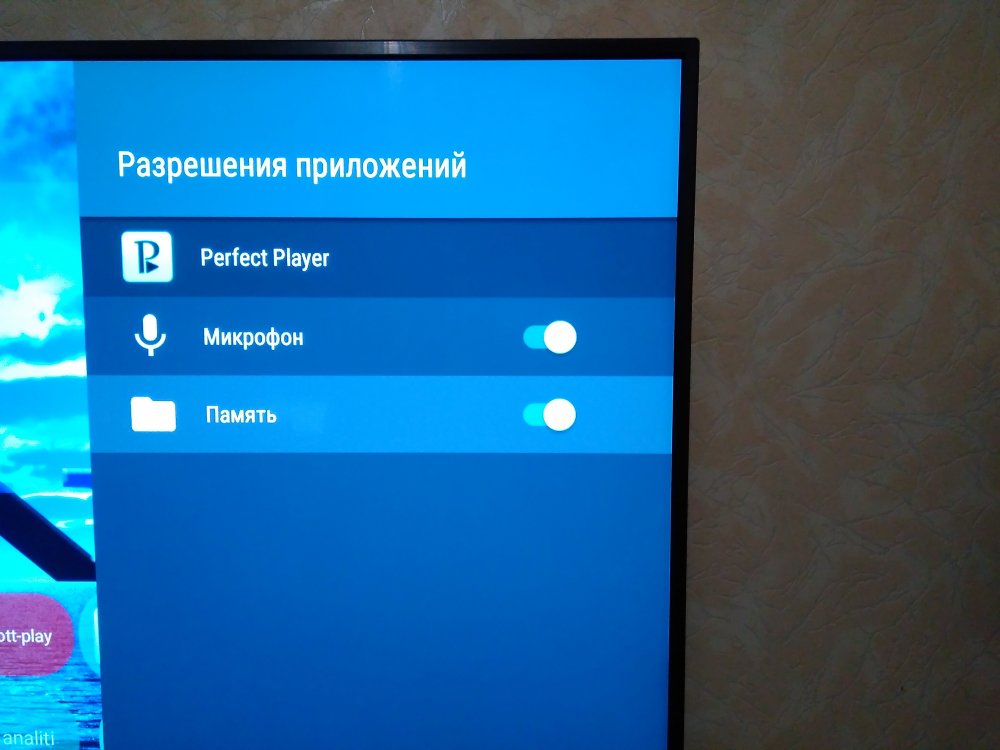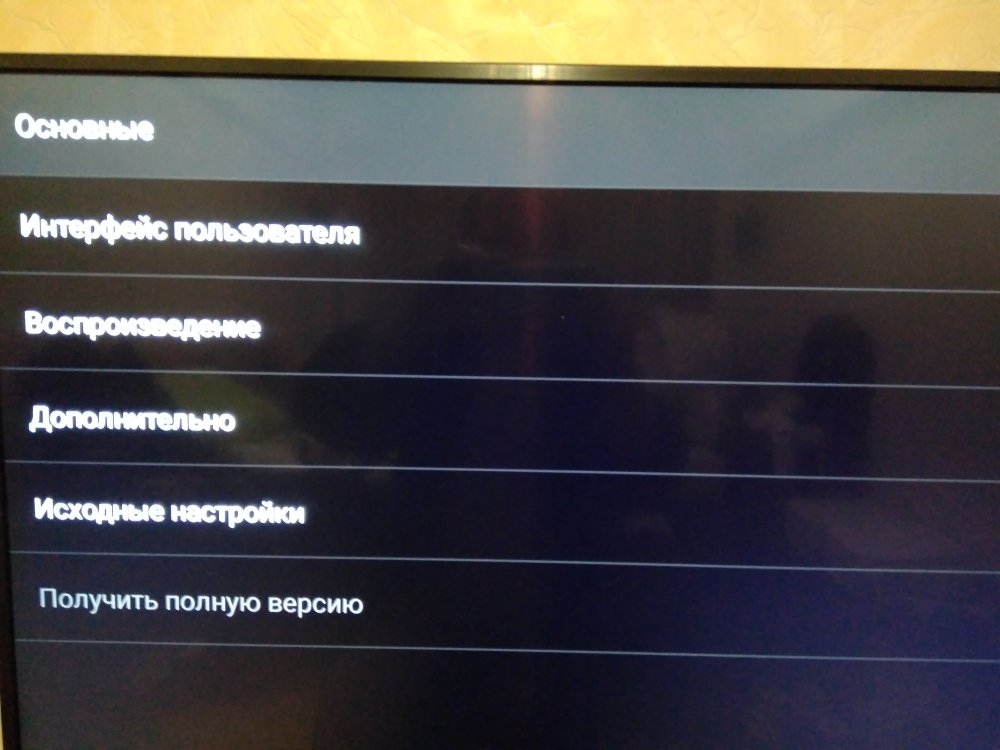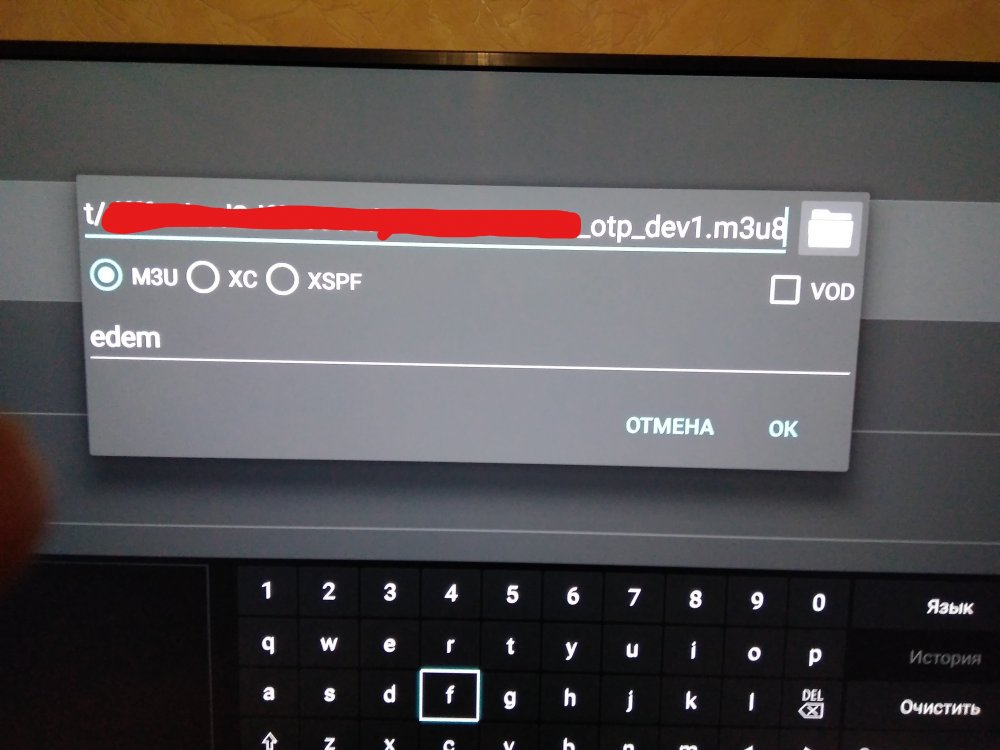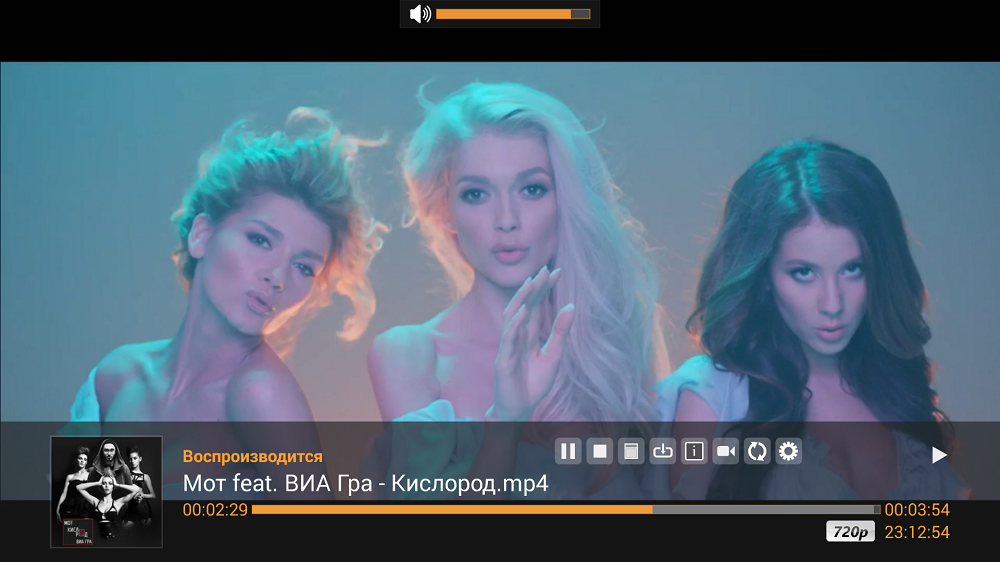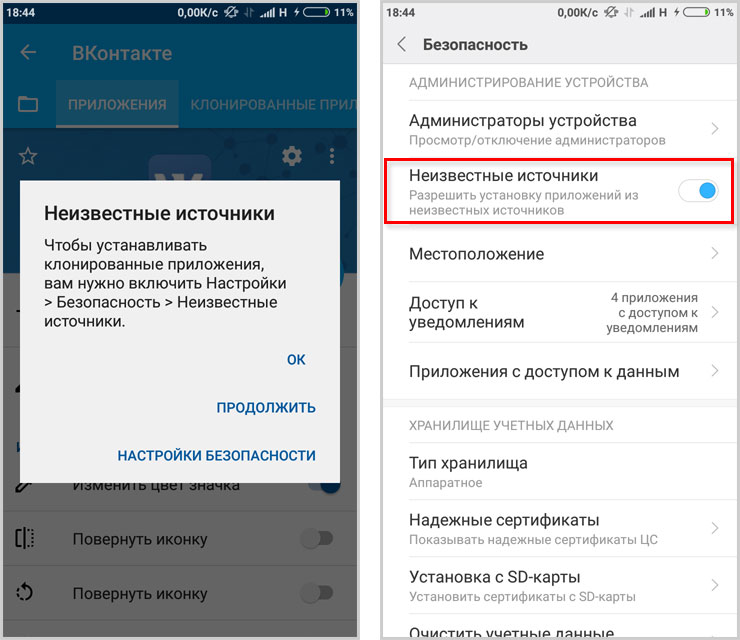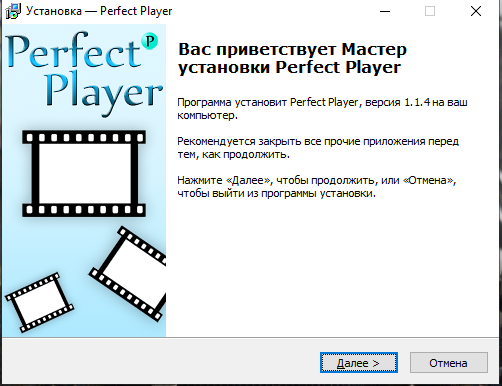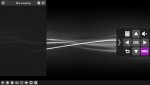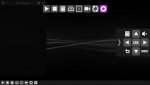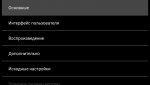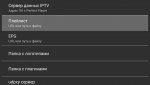Работает на Android версий 4.0, 4.1 и выше (v1.5.7+) и на Windows 7/8/10/11 и Linux. Установочный файл занимает 14.9 Мб.
Содержание
- Особенности
- Загрузка и установка
- На Android
- На компьютере
- Взломанные моды
- Настройка
- Добавление плейлиста
- ТВ-программа и логотипы
- Просмотр на Android
- Просмотр на Windows
- Управление со смартфона
- Платная версия плеера
- Устранение неполадок
Особенности
Главные особенности Perfect Player IPTV:
- удобное экранное меню;
- управление плеером — с помощью мыши, клавиатуры, пульта, пальцев, Perfect Cast;
- поддержка нескольких m3u плейлистов;
- легко масштабируемый под любое разрешение интерфейс, панель управления адаптируется под малый размер экрана;
- возможность просматривать локальные файлы со съемных носителей (SD, USB и других);
- телепрограмма (EPG) в формате XMLTV, JTV с дополнительной информацией (описание программы, категория и др.);
- системные требования позволяют приложению запускаться даже на устаревших устройствах.
Преимущества Perfect Player:
- поддержка автоматического сканирования и обновления источников вещания;
- установка и использование на устройствах, работающих на платформе Android 4.0 и выше;
- оптимизация плеера под управление пультом ДУ или с помощью сенсорного экрана;
- расширение функциональности после установки дополнительных плагинов;
- минимальное количество рекламы: только Google-баннер в интерфейсе настроек.
Может не понравиться:
- ограничения в возможностях настройки;
- отсутствие настроек EPG;
- наличие рекламы.
Загрузка и установка
Perfect Player загружается и устанавливается на устройства с ОС Android и Windows.
На Android
Скачайте APK последней версии Perfect Player на Android с официального сайта разработчика http://niklabs.com/downloads или установите с Google Play.
Мультиверсия позволяет установить приложение на все доступные устройства с ОС Android 4.0 и выше: телефоны, планшеты, Smart TV.
На компьютере
Perfect Player для ПК официально больше не поддерживается. Можно скачать рабочую версию 1.1.4, но разработчик официально предупреждает о возможных багах и зависаниях.
Взломанные моды
Мнение эксперта
Виталий Садовников
Специалист по подключению и настройке цифрового телевидения
Задать вопрос
Особенность приложения — бесплатная версия удобна, не отличается назойливой рекламой, и обладает преимуществами универсального IPTV-плеера. Если вы хотите попробовать возможности версии «Премиум» и не готовы платить за утилиту, скачайте взломанный мод с 4pda. Их легко найти в интернете и установить на устройство. Но никто не гарантирует качество работы и безопасность таких программ, поэтому лучше сразу приобрести Perfect Player Pro.
Настройка
У Perfect Player нет предустановленных плейлистов, поэтому самостоятельно загрузите список каналов.
Добавление плейлиста
Приложение поддерживает воспроизведение плейлистов форматов m3u, xspf.
Для загрузки плейлиста:
- Откройте Perfect Player.
- Зайдите в “Настройки” (значок “Шестерёнка”).
- Выберите раздел “Основные”.
- Кликните на вкладку “Плейлист”.
- Укажите путь к файлу или URL, формат и название плейлиста (самообновляемый можно взять здесь).
- Список каналов добавлен. Можете добавить еще.
Всего в Perfect Player можно добавить два плейлиста, а внутри каждого из них создать дополнительно список избранных каналов.
ТВ-программа и логотипы
Телепрограмма в плеере представлена EPG-файлами в форматах XMLTV, JTV. Передает жанр, описание программы, название и время показа. EPG — современный аналог газеты с телепрограммой.
Для того, чтобы добавить EPG:
- Запустите приложение.
- Откройте “Настройки”.
- Выберите раздел “Основные”.
- Перейдите к разделу “EPG”.
- Выберите тип файла и укажите ссылку на него.
Ссылки на XML-файлы с телепрограммой универсальны:
- http://iptvx.one/epg/epg_lite.xml.gz;
- http://programtv.ru/xmltv.xml.gz;
- http://epg.it999.ru/edem.xml.gz;
- https://ottepg.ru/ottepg.xml.gz;
- http://stb.shara-tv.org/epg/epgtv.xml.gz;
- http://st.kineskop.tv/epg.xml.gz;
- https://webarmen.com/my/iptv/xmltv.xml.gz;
- https://static.mediatech.by/epg.xml.
Наиболее полная телепрограмма с категориями трансляций и логотипами каналов — по первой ссылке. Если она вышла из строя — используйте второй источник и так далее по списку. Для корректного отображения телегида не меняйте названия каналов: плейлист должен совпадать с XML-файлом.
Вы можете добавить EPG непосредственно в m3u. Для этого:
- Откройте файл плейлиста в текстовом редакторе.
- Найдите первую строку с надписью #EXTM3U и измените её на #EXTM3U url-tvg=»Вставьте ссылку на EPG».
- Сохраните внесённые изменения. Теперь ваш плейлист автоматически будет подгружаться вместе с телепрограммой.
Отображение телепрограммы по бесплатным ссылкам может быть неточным. Чтобы этого избежать, пользуйтесь платными EPG-файлами.
Просмотр на Android
После установки приложения и добавления плейлиста все каналы автоматически отобразятся на панели слева. Здесь трансляции можно переключать одним кликом. Если зажать любой из каналов пальцем или с помощью пульта, появится контекстное меню со следующими вкладками:
- Главное меню — вернет вас к списку программ.
- Показать EPG — откроет телепрограмму для конкретного канала.
- Архив — здесь можно просматривать сохраненные видео.
- Найти канал — вкладка помогает обнаружить рабочий IP-адрес по первым буквам названия или описания.
- Декодер — как правило, стоит “по умолчанию” или “авто”. Если трансляция воспроизводится без сбоев, ничего не меняйте в этой вкладке.
- Вид — можно выбрать сетку или список. Первый вариант удобнее для смартфона или планшета, второй — для ТВ.
- Предпросмотр — нажав на этот пункт, вы увидите небольшое окошко с уменьшенным вариантом воспроизводимо передачи.
- Адаптивная сортировка — пункт настраивает отображение каналов в определенном порядке. Сам IPTV-плейлист при этом останется прежним. Данная опция доступна только в платной версии Perfect Player.
- Добавить в избранное — создайте список любимых каналов для того, чтобы не было проблем с их поиском.
- Закрыть или открыть канал — вкладка останавливает и возобновляет воспроизведение конкретной трансляции, но не удаляет ссылку из плейлиста. Если у вашего провайдера низкая пропускная способность, воспользуйтесь этой вкладкой и закройте менее приоритетные трансляции, снизив тем самым нагрузку на трафик.
Просмотр на Windows
Если у вас, вопреки предупреждениям разработчиков, получится установить и запустить Perfect Player на ПК, будьте готовы к тому, что просмотр IPTV с помощью данного приложения в ОС Windows будет отличаться от Android:
- У версии для ПК совершенно другой дизайн. Здесь вы найдёте всего две вкладки в «Настройках»: «Основные» и «Воспроизведение». В каждой из них собраны группы параметров.
- Набор настроек не отличается от плеера для ОС Android, но некоторые опции представлены в расширенном варианте. Например, выбирайте конкретное время для закачки плейлиста: начало или завершение трансляции, устанавливайте число попыток автосканирования, и др.
Управление со смартфона
Управлять Perfect Player со смартфона или планшета позволяет программа Perfect Cast IPTV (Remote). Скачать приложение можно с официального сайта разработчика или Google Play. Программа превращает телефон в пульт ДУ. Кроме того, с помощью Perfect Cast можно смотреть IPTV на смартфоне или планшете. Для этого установите VLC или MX-плеер и включите в настройках локальный плейлист.
Чтобы управлять Perfect Player IPTV с помощью Perfect Cast:
- Откройте “Настройки”.
- Перейдите в раздел “Интерфейс пользователя”.
- Нажмите “Разрешить Perfect Cast”.
Убедитесь, что телефон и ТВ-приставка подключены к одной локальной сети. Версия Perfect Player IPTV — 1.4.2 или новее.
Платная версия плеера
Не смотря на то, что загрузка и использование видеоплеера бесплатны, можно расширить функционал, оплатив платную версию. Это не отдельное приложение: покупка осуществляется в интерфейсе основного плеера. Поэтому после удаления программы или сброса настроек, приобретать расширенную версию придется заново.
К её особенностям относятся:
- отсутствие рекламы;
- дополнительные опции “Картинка в картинке”, “Включать последний канал при старте”, “Предпросмотр”;
- поиск необходимого канала с помощью голосового управления;
- подключение опции “Адаптивная сортировка”: перемещайте часто просматриваемые телеканалы в начало плейлиста;
- настройка прозрачности экранного меню;
- установка времени показа информационной панели;
- для темы “Графит” доступна опция “Расположение информационной панели”.
Для того, чтобы купить платную версию программы:
- Откройте “Настройки”.
- Выберите пункт “Основные”.
- Нажмите “Получить полную версию”.
Нравится Perfect Player?
Огонь!Ну такое
Устранение неполадок
| Отсутствуют логотипы для некоторых каналов | Измените тип исходника («Настройки» → «Дополнительно» → «Источники логотипов») |
| Во время воспроизведения постоянно идет буферизация | Скорее всего, проблема в поставщике IPTV: возможно он не обеспечивает достаточную пропускную способность или производительность сервера. Подобная проблема часто возникает в Прайм-Тайм, когда нагрузка на серверы возрастает. Попробуйте обратиться к другому поставщику IPTV |
| Долго загружается программа, медленно переключает каналы | Почистите память на устройстве и переустановите приложение |
| Не работают все или некоторые каналы в плейлисте | Измените тип декодера («Настройки» → «Воспроизведение» → «Декодер») |
| Невозможно обновить уже установленный Perfect Player | Невозможно обновить приложение, загруженное с USB-носителя. Удалите программу и установите заново новую версию |
| Проигрыватель не распознает файлы m3u8 | Измените расширение файла конвертером или с помощью Блокнота. Скопируйте текст в новый документ и сохраните с расширением .m3u и кодировкой windows-1251 ANSI |
Предыдущая
Программное обеспечениеУстановка и настройка приложения Lazy IPTV
Следующая
Программное обеспечениеУстановка и настройка IPTV в приложении Ott-Play
Помогла статья? Оцените её
На чтение 12 мин Просмотров 2.6к. Опубликовано 11.03.2021
Благодаря интерактивному телевидению пользователю открывается бесплатный доступ к тысячи телеканалов и других трансляций с WEB-серверов. Для использования достаточно иметь подключенный интернет и проигрыватель. В этой статье будет рассмотрен медиаплеер Perfect Player и настройка IPTV на нем.
Содержание
- О проигрывателе
- Как установить
- Настройки IPTV
- Установки для телеканала
- Интерфейс на ПК
- Стоит ли покупать платную версию
- Вопросы и ответы
- Подводим итоги
О проигрывателе
Приложение Perfect Player – это одновременно функциональный и удобный проигрыватель для просмотра IPTV. Он поддерживается даже устаревшими версиями Андроид, и не требует от устройства значительных ресурсов или высокой производительности.
Автообновление (есть поддержка автоматического сканирования и сохранения источников вещания для неактивных телеканалов)
Мультиверсия (можно установить и использовать на любом устройстве, которое работает на платформе Android и ее модификациях)
Оптимизация (использование проигрывателя очень удобно с любого устройства управления – сенсорный экран, кнопки или гироскоп пульта ДУ)
Расширения (возможна установка дополнительных плагинов, которые расширяют функциональность IPTV плеера)
Нет назойливой рекламы (если быть точнее, она есть, но только в интерфейсе настроек и в виде Google-баннера — во время просмотра телеканала она вообще не появляется)
Perfect Player бесплатен для использования, но также можно приобрести платную версию.
EPG предпросмотр трансляции
запоминание включенного канала
функция картинка в картинке
голосовой поиск
ограничение функциональности и настроек
нет настроек EPG
выводится реклама
Платная версия не реализована отдельным приложением, а приобретается в интерфейсе основного плеера. Это не самый надежный вариант, т.к. в случае удаления утилиты или перепрошивки устройства покупка исчезнет и потребуется новая оплата.
Как установить
Проигрыватель Perfect Player поддерживается устройствами Андроид. На текущий момент доступна установка программы версии 1.5.9.2 (она работает на платформах Android 4.1, для .0 есть более ранняя версия).
Скачать Perfect Player IPTV в Google Play —
Благодаря мультиверсии данный IPTV может быть установлен на телефоны, планшеты, а также устройства Smart TV. Независимо от разрешения экрана, интерфейс приложения будет на весь экран.
Для компьютеров есть Windows версия Perfect Player 1.1.4
После закачки на компьютере будет инсталлятор, который необходимо запустить и установить как обычную программу EXE. Проигрыватель для IPTV поддерживается на всех 32 и 64 разрядных ОС, начиная с Windows XP и выше.
Для просмотра интерактивного ТВ через Perfect Player телевизоре с другой платформой можно воспользоваться технологией дублирования экрана. Как это сделать, можно посмотреть на примере другого приложения в теме ниже.
Читайте также: Как смотреть YouTube с телефона на телевизоре.
Настройки IPTV
Когда Perfect Player уже скачан, осталось найти плейлист и использовать его для просмотра интерактивного телевидения.
Читайте также: Лучшие плейлисты 2021.
После открытия проигрывателя необходимо перейти в «Настройки» => «Основные» => «Плейлист 1».
В новом окне выбрать вариант M3U и добавить список каналов:
- вставить ссылку на сайт, на котором он размещен;
- нажать на иконку папки и указать путь к файлу.
Напоследок можно указать отображаемое имя IPTV плейлиста в меню Perfect Player (можно оставить по умолчанию Forever).
Теперь необходимо настроить загрузку программы передач. Для этого через настройки перейти в раздел EPG и в следующем окне, выбрав XMLTV, указать ссылку.
Если используется физический IPTV плейлист, то в его исходном коде уже будет она и добавление не требуется (каналы загрузятся в плеере сразу же с программой передач). Также можно указать смещение, если местное время не совпадает с используемым телеканалом.
В разделе udpxy сервер можно установить фильтр рекламы или нежелательного контента. Достаточно ввести DNS адрес сервера AdGuard 176.103.130.131. После каждого изменения в настройках, в основном окне Perfect Player будет появляться шкала, указывающая на прогресс подготовки IPTV плейлиста к воспроизведению. Когда она дойдет до конца, заработает интерактивное ТВ.
Установки для телеканала
Если выбрать навигацией любой канал, нажать и удерживать кнопку подтверждения на пульте,
появятся его настройки:
- Главное меню.
Возвращение к списку программ. - Показать EPG.
Раскроется подробная программа передач для данного канала.
- Архив.
Там можно установить длительность сохраняемого видео, прошедшего до прямой трансляции. При выборе времени и разрешения требуется убедиться в достаточном объеме свободной памяти. - Найти канал.
Опция поиска рабочего IP-адреса, если текущий неактивен. Можно сузить круг источников путем указания названия канала или его описания (текстом или голосом). - Декодер.
По умолчанию в основных настройках стоит вариант «Аппаратный», поэтому ничего менять не надо. - Вид.
Формат отображения дорожек плейлиста. Для планшета удобнее будет поменять на сетку, а при просмотре на ТВ лучше оставить списком. - Предпросмотр.
Небольшие окна возле каждой дорожки, помогающие увидеть передачу в списке, еще до выбора канала. Доступен только в платной версии, при активации вызовет дополнительную нагрузку на сеть приемом еще большего объема данных в фоне.
- Адаптивная сортировка.
Помогает отсортировать каналы в желаемом порядке. Он будет работать только в плеере и не меняет исходник самого IPTV плейлиста. Доступен только в платной версии. - Добавить в избранное.
Отмеченный канал можно потом найти через вкладку «Избранные». Функция очень помогает выделить нужные программы из объемного плейлиста на 1000+ дорожек, без необходимости скачивать и редактировать сам файл. - Закрыть (открыть) канал.
Отключает (запускает) вещание конкретной дорожки, но не удаляет ее. Позволяет избавиться от надоедливого вещания (например, если по данному каналу долго идет реклама).
Задать вопрос
Последняя опция будет очень полезна пользователям с относительно низкой пропускной способностью. Данные со всех активных дорожек одновременно поступает в потоке, и при слабой скорости интернета будет просто прогрузка вместо показа. Закрытием менее приоритетных телеканалов можно снизить нагрузку на трафик и смотреть IPTV даже в условиях отсутствия высокоскоростного интернета.
Интерфейс на ПК
Настройки Perfect Player IPTV на компьютере выполняются аналогичным образом, лишь
с некоторыми отличиями:
- Другой дизайн.
Есть только две вкладки «Основные» и «Воспроизведение», т.к. целая группа настроек собрана в одном окне (в отличие от APK-версии). - Расширенные опции.
Набор настроек такой же, как и у плеера для Андроид и не больше, но вариантность их шире. Например, можно установить не просто закачку IPTV плейлиста, а на старте или при отключении трансляции, не только включить автосканирование, но еще указать число попыток, и др.
Стоит ли покупать платную версию
Perfect Player Full можно получить через меню скачанного плеера, перейдя в «Настройки» => «Основные» => «Получить полную версию».
Предпросмотр (удобная вещь, позволяющая сразу узнать, что идет по какой программе, не переходя в основное окно и не возвращаясь обратно в список. Особенно полезной будет желающим посмотреть что-нибудь конкретное — например, футбол или клипы).
Память последнего канала (удобна лишь в том случае, если произошел сбой, из-за которого отключился плеер (приложение вылетело, разрядился телефон). Но чем меньше каналов в IPTV плейлисте, тем менее актуальна данная опция).
Адаптивная сортировка (позволяет переместить дорожки, тем самым переместить наверх более востребованные передачи).
В последнем случае у пользователя есть сразу две альтернативы.
Первая – добавить наиболее просматриваемые каналы в избранные и через них и смотреть по принципу «список в списке».
Вторая – отредактировать в блокноте плейлист и оставить только интересные программы, после чего добавить их в плеер через раздел «Плейлист 2».
Стоит ли покупать платную версию Perfect Player IPTV – решать только пользователю.
Вопросы и ответы
Задать вопрос
У меня уже был установлен Perfect плеер, но теперь не могу обновить, почему?
Если установка была со стороннего софта и через USB – такое приложение обновить невозможно. Требуется удалить и установить плеер новой версии заново.
На компе стоит Линукс, дублировать не с чего, какие есть еще варианты для загрузки Перфекта?
Установить любую программу, которая поддерживает проигрыватель как встроенный плагин. Как вариант, это может быть браузер Google Chrome или Kodi плеер.
Проигрыватель Perfect Player не распознает файлы расширения M3U8, как исправить?
Его необходимо изменить конвертером. Или открыть файл в блокноте, скопировать содержимое в новый текстовый документ, и сохранить в формате .m3u с кодировкой windows-1251 ANSI. Новый файл добавить через настройки.
Сколько максимум плейлистов можно добавить?
Два основных, и внутри каждого еще по одному списку избранных каналов.
Подводим итоги
Медиаплеер Perfect Player – это отличное решение для бюджетных смартфонов и ТВ приставок. Он не обладает широкими функциями, но доступных опций больше чем достаточно для IPTV. А с учетом малых требований к ресурсам оборудования – это очень производительный проигрыватель.
Смотреть интерактивное телевидение становится все проще. Оно доступно на любых устройствах на базе Андроид или Смарт-ТВ. Это возможно благодаря специальным программам, которые захватывают сигнал и подают его на экран в удобном виде. Такие приложения называются IPTV-плеерами, их разработано несколько видов, но наиболее востребованным считается Perfect Player IPTV, однако не всем понятно, как скачать и настроить его.
Преимущества и недостатки Perfect Player
Программа была разработана в двух версиях и распространяется преимущественно бесплатно. За 2 года активной эксплуатации плеер очень полюбился поклонникам Смарт-ТВ за обилие плюсов:
- Приятный современный дизайн и удобство интерфейса. Части меню выскакивают на экран с боковых сторон, а при неиспользовании самостоятельно «заезжают» обратно, не создавая беспорядок внутри окна программы.
- Плеер адаптируется под любое разрешение и размер экрана.
- При каждом запуске программа сканирует старые плейлисты на предмет обновлений и, при обнаружении, незамедлительно устанавливает их.
- Возможность комфортного управления на разных устройствах: мышкой на ПК, тачпадом на ноутбуке, пальцем на смартфоне или планшете, пультом на ТВ-экране.
- Поддержка плейлистов в формате: M3U, XSPF. И общая поддержка EPG: XMLTV, JTV
- Можно просматривать содержимое съемных носителей внутри плеера: файлов с SD-карты, USB.
- Дополнительную информацию о канале или передаче легко найти сразу в плеере. Она отображается автоматически.
- Встроенный таймер, который отключит трансляцию в заданное время. Функция незаменима для родителей ребенка или подростка.
Минусов всего два и их сложно назвать критичными:
- Отсутствие обновлений с момента выхода программы и, как следствие, периодические подвисания и беспричинные закрытия плеера.
- В бесплатной версии очень много навязчивой рекламы.
Если скачать платную версию, то в ней будут некоторые особенности:
- Никакой рекламы.
- Просмотр начинается с того канала, на котором в прошлый раз находилась трансляция.
- Голосовое управление на некоторых устройствах.
- Возможность изменения расположения меню.
Где скачать
Бесплатную, проверенную на вирусы и баги версию плеера можно найти в Гугл Плей Маркете: https://play.google.com/store/apps/details?id=com.niklabs.pp&hl=ru&gl=US.
Она подойдет для любого устройства на базе Андроид, а также для ПК.
Можно найти программу и на официальном сайте разработчика: https://www.softportal.com/software-36539-perfect-player.html. Там она также бесплатна.
Сайт, где можно найти версию с некоторыми исправленными багами и меньшим количеством рекламы: https://5play.ru/11921-perfect-player-iptv.html.
Настройка Перфект Плеера IPTV
После скачивания и установки приложения на ПК с Windows его необходимо отрегулировать так, чтобы просмотр каналов был комфортным.
- Запустить Perfect Player IPTV и открыть панель настроек вверху.
- Выпадет окно разделов, в нем найти пункт «Настройки», а далее – «Основные настройки».
- Выбрать строку «Плейлист».
- В первом поле нужно вписать адрес M3U из биллинга. Это путь к файлу скачанного плейлиста в сети.
- Если в приоритете использование нескольких списков, то их лучше подписать, чтобы не было путаницы в строке ниже с названием «Name».
- Когда все заполнено, остается только нажать «ОК».
- Теперь следует подождать, пока меню канала загрузится в программу.
- Если случились какие-то сбои, то можно попробовать использовать VPN на своем гаджете.
- Кстати, в разделе «Интерфейс пользователя» можно поменять язык, время и цвет оформления. И не забываем ставить галочку в поле «Группы каналов в виде папок».
Вам помогло? Поделитесь с друзьями — помогите и нам!
Данный плеер, возможный для установки на Windows, имеет свои преимущества среди аналогов. В частности, он имеет удобный интерфейс и систему настроек, позволяя пользователю без затруднений начать его использование, а также воспроизводит множество плейлистов. Версия для ПК создавалась много лет назад, оставаясь без изменений все это время, поэтому Perfect Player идеально совместим даже с Windows XP.
Рассмотрим подробно процедуру установка плеера на компьютер. В браузерной строке введем запрос «перфект плеер для виндовс». Такой запрос является наиболее оптимальным, т.к. сразу выдаст необходимую версию (1.1.4). Если задать поиск «Perfect Player», то в начале списка будут более современные версии программы (1.1.5 и выше), а они подойдут для установки на Android.
Таким образом, пишем нужную фразу в окне поиска и нажимаем на первую ссылку. SoftPortal.com — это не новый, но актуальный сервис.
Интерфейс данного сайта напоминает версии 8-летней давности и старше. Здесь все вполне очевидно — находим раздел «скачать 63.5 Мб» на стартовой странице. 63,5 Мб — столько требует Perfect Player для своей установки. Нажимаем на кнопку.
Перед нами возникает другое окно, дающее информацию об этом продукте, а также данные об источниках программы в интернете. Нужно отметить, что верхняя ссылка не актуальна, т.к. на официальном сайте этой версии софта нет. Нажимаем SoftPortal.
Возникнет окошко с вопросом об открытии. Основная идея его состоит в том, чтобы проинформировать пользователя, что загрузочный файл можно использовать в том числе для 64-разрядных операционных систем. Нажимаем «Сохранить файл».
Далее открываем папку загрузок, используя проводник или меню браузера. Нажимаем на сохранившийся файл. Процесс инсталляции запущен и не имеет отличительных особенностей или нестандартных действий при установке. Определяем нужный язык и кликаем «ОК».
Можно ускорить процесс установки, завершив остальные программы. Выбираем «Далее».
Мастер установки информирует о том, что нужно будет дополнительно 1,7 Мб свободного места и запрашивает диск для инсталляции. Оставляем все, как есть, выбирая «Далее».
Уточняется, что Perfect Player будет вынесен в меню Пуск. Нажав «Далее, не прерываем процесс.
Если вам удобно открывать программу с Рабочего стола, активируем окно «создать значок на рабочем столе». Кликаем «Далее».
Подготовка окончена, можно начинать процесс инсталляции, который потребует очень мало времени. Нажимаем «Установить».
Ставим галочку около строки «Запустить Perfect Player». И чтобы завершить процесс установки, выбираем соответствующую кнопку.
Программа откроется автоматически сразу после завершения процесса установки. Мы увидим предупреждение о том, что нужно добавить листы провайдеров. Закрываем окно, выбрав «ОК» и открываем настройку плеера.
В открывшемся разделе «Настройки» определяем параметры софта и сохраняем их для дальнейшего использования. Активируем окна «Скачивать плейлисты при старте», «Сканировать каналы при старте«, «Разрешить сервер данных IPTV«.
Если файл m3u не был предварительно сохранен на вашем компьютере, откройте браузер, зайдите в пользовательский аккаунт на iptv.online и откройте раздел «Плейлисты».
В меню загруженных плейлистов активируем любой, кликнув по ссылочной строке для сохранения файла m3u на ваше устройство.
После окончания процесса открываем снова плеер и устанавливаем для него путь доступа к загруженному плейлисту. В разделе настроек в правом верхнем углу можно увидеть кнопку связи файла с плейлистом. Кликаем по ней.
В диалоговом окне выбираем папку «Загрузки». Как правило, ее можно найти на диске «С» в разделе User (пользователь).
Здесь обнаруживаем сохраненный файл m3u, выбираем его и нажимаем «Открыть».
Процесс изменения параметров плеера завершен. Выбираем кнопку «ОК».
Меню телеканалов поставщика TV доступно для пользования, поэтому можно начинать наслаждаться контентом.
В левой верхней части экрана отображается предпросмотр экрана. Для открытия полноэкранного режима необходимо нажать соответствующую кнопку (стрелки в левую и правую стороны).
Развернув экран, кнопки воспроизведения и настроек становятся белыми и перемещаются вниз экрана. Для того, чтобы их активировать, достаточно нажать мышкой в любой части экрана. Переключение телеканалов происходит благодаря кнопки в виде меню (третья слева). Нажав на нее, развернется список доступных к просмотру каналов.
Напротив слова «Расположение» нам нужно изменить способ получения плейлиста — выбираем «локальный». (Есть альтернатива — оставить «Удаленный путь», но он требует корректного указания URL-адреса с плейлистом. Это менее удобно.)
Выбираем настройку «Путь к М3U»
В иерархии папок выбираем playlist среди загруженных файлов.
Соглашаемся, выбирая «OK»
С первого взгляда изменений не видно, но они есть — каналы будут отображены после перезагрузки установленной программы.
Заходим в плеер, выбираем среди разделов «ТВ» и теперь можно заметить добавленную информацию.
Подтверждением наших действий является работающий интерфейс и великолепное качество изображения.
Смотрите украинские телеканалы в любой точке мира
Как смотреть IPTV в России? Какие каналы доступны?
Как и на чем смотреть айпи тв телевидение?
Как смотреть ott телевидение?
Качественный IPTV сервер
Российское ТВ для Германии, Франции, Англии…
развитие технологии в европейских странах
Настройка VLC
OTT Plyarer для Windows
Kodi для устройств Android
Антон Власов
программист
Спасибо за качественный сервис.
Смотрю лигу чемпионов и дома и на работе. Картинка идеальная.
Самир Набиев
предприниматель
Каналы работают хорошо. Главное иметь стабильный интернет. Приятно удивило качество картинки.
Александр Иванов
Благодарю тех. поддержку, помогли все быстро настроить. Теперь я ваш клиент!
- Главная
- Отзывы
- Тарифы
- Бесплатный тест
- Вход в кабинет
- Контакты
© All Rights Reserved.
IPTV-ONLINE.TV
IPTV плеер (эмулятор IPTV) — это программное обеспечение для персонального компьютера для просмотра потоковых видео и аудио каналов, транслируемых через Интернет по технологии IPTV без использования дополнительного оборудования (ТВ-приставок или STB).
👉 Что такое IPTV и как смотреть на любом устройстве.
👉 Лучшие IPTV плееры для телевизоров со Smart TV.
👉 Лучшие IPTV плееры для Windows, Linux и MacOS.
👉 Лучшие рабочие и бесплатные IPTV плейлисты.
👉 Лучшие платные плейлисты от IPTV провайдеров.
Какой IPTV плеер выбрать?
Где взять каналы для IPTV?
Какая скорость Интернета нужна для IPTV?
Как смотреть IPTV через Wi-Fi?
Как смотреть IPTV на телевизоре?
Вот список лучших IPTV плееров для ПК c Windows, Linux и MacOS на 2022 год и их главные особенности:
VLC Media Player
Вам нравится этот плеер?
VLC Media Player — это наиболее продвинутый и “тяжеловесный” кроссплатформенный IPTV плеер для воспроизведения аудио и видео файлов и потоков (стримов) и IPTV. VLC player распространяется бесплатно, имеет все необходимые кодеки в установочных файлах, а также версии для Windows, Linux, MacOS, Android и iOS.
VLC Media Player широко используется для воспроизведения DVD, BluRay дисков и кодированного контента: IPTV и Интернет-радио, а также поддерживает множество языков (в том числе русский) и темы оформления от независимых разработчиков.
Отдельным преимуществом VLC является функция локальной записи потокового видео и аудио.
Как скачать
VLC распространяется в виде дистрибутивов для Win32, Win64, Windows Phone, MacOS, Linux, iOS и Android. Имеются инсталляционные пакеты для различных дистрибутивов Linux и Apple TV. Размер дистрибутива VLC Media Player: ~40 MB, наиболее свежая версия 3.0.16.
Во время установки программа VLC Media Player будет запрашивать различные разрешения, необходимые для настроек, везде нужно нажать клавишу ОК. Установка программы займет менее 1-й минуты, но для полного функционала потребуется произвести дополнительную настройку.
Как настроить
Настройка плеера VLC нужна для того, чтобы привести процесс воспроизведения в наиболее комфортный вид. Вот что нужно сделать сразу после установки:
- Запуск программы, открываем меню “Инструменты” и далее кликаем на пункт “Настройки”;
- В появившимся окне потребуется найти строку «Подгонять размер интерфейса под видео» потребуется убрать галочку;
- Далее, в основном меню настроек находим пункт «Показывать настройки», выбрать “Все”;
- Найдите меню «Ввод/Кодеки» и отыщите пункт “Модули ввода”;
- Потребуется открыть раздел «HTTP(S)» и поставить галочку на пункте «Автоматически восстановить соединение». Эта настройка позволяет автоматически подключать телевидение при потере сигнала;
- Нажать “Сохранить”, чтобы применить и сохранить изменения.
Для того, чтобы открыть плейлист необходимо в меню “Медиа” выбрать “Открыть файл” (если плейлист сохранен локально) или “Открыть URL” (если плейлист открывается из Интернета).
Также плеер VLC Media Player дает возможность загрузить несколько плейлистов «m3u», как сохраненных локально, так и загружаемых по сети, добавляя все ссылки в единый список каналов.
IP-TV Player
Вам нравится этот плеер?
IP-TV Player — это программная оболочка для рассмотренного выше плеера VLC, распространяемая свободно в виде дистрибутива для Windows. К достоинствам программы можно отнести минимальный интерфейс, малый размер дистрибутива, возможность сопряжения со Smart TV и возможность управлять программой (воспроизведением) со смартфона.
Как скачать
IP-TV плеер распространяется бесплатно в виде дистрибутива для Windows XP, 7, 8, 10. Размер дистрибутива IP-TV Player: ~6 MB.
 Как настроить IP-TV Player
Как настроить IP-TV Player
Для просмотра интерактивного телевидения при помощи IP-TV Player, необходимо открыть файл ехе, далее отправится в раздел “Настройка параметров”, и снять все галочки со строк дополнительных программ.
Дальнейшая настройка IP-TV player:
- Запустить процесс при помощи клавиши “Установить”;
- Далее, необходимо выбрать категории плейлистов в пункте «Адрес списка каналов»;
- Отметьте галочкой пункт «Обновлять список каналов при запуске».
На этом настройка плеера заканчивается. Для удобного просмотра и управления каналами рекомендуется использовать клавиши управления, находящиеся внизу. Список каналов расположен справа.
PC-Player TVIP
Вам нравится этот плеер?
PC-Player TVIP — это прекратившая свое развитие программа для просмотра IPTV на компьютере с Windows, MacOS или Linux. Так как программа всё еще пользуется популярностью в среде IPTV, дистрибутивы продолжают оставаться доступными на сайте TVIP.
Специалисты рекомендуют использование PC-Player TVIP для более безопасного телевидения, так как основное отличие от конкурентных программ этот плеер имеет возможность использования ключей шифрования и функцию записи телепрограмм.
Как скачать
PC-Player TVIP плеер распространяется бесплатно в виде дистрибутива для Windows, MacOS и Linux. Размер дистрибутива IP-TV Player: ~10 MB.
 Как настроить
Как настроить
Особая настройка для этого плеера не нужна, но иногда у пользователей возникают проблемы с плеером из-за неудачного запуска программы. В связи с этим программа выдает ошибку неудачного определения типа подключения для некоторых поставщиков IPTV.
Для исправления ошибки потребуется выполнить следующие действия:
- В открывшимся окне с сообщением об ошибке необходимо кликнуть клавишу «Настроить прокси»;
- В открывшимся меню находим пункт «UPD Proxy» выбираем значение “Использовать”, далее переходим в “Сервер” где потребуется ввести IP-адрес провайдера, ввести номер порта 4022;
- В заключении подтвердить и сохранить внесенные данные.
MyIPTV Player
Вам нравится этот плеер?
MyIPTV Player — это IPTV плеер, поддерживающий группировку, программу передач в формате EPG и запись видео по требованию (VoD). Для воспроизведения видео-контента MyIPTV Player может использовать встроенный проигрыватель Windows 10 или популярный плеер VLC Media Player.
Основное преимущество MyIPTV Player – это бесплатное распространение через магазин приложений Microsoft, который делает этот плеер не только удобным для использования в ОС Windows, но и отличным решением для просмотра IPTV каналов на игровых приставках: Xbox One, Xbox One X и Xbox Series X. Есть русский язык.
Основной минус MyIPTV Player – наличие рекламы в приложении, отключаемой за дополнительную оплату.
Как скачать
MyIPTV Player плеер распространяется бесплатно в виде дистрибутива для Windows и Xbox One. Размер дистрибутива MyIPTV Player: ~111 MB.
 Как настроить
Как настроить
Для запуска программы нужно совершить следующие действия:
- Открыть программу и выбрать настройки;
- Найдите пункт «Add new playlist and choose EPG Source»;
- Введите адрес источника.
После завершения настройки в главном меню плеера появится список каналов и доступные видео. Программа MyIPTV Player привлекает пользователей продуманным интерфейсом и поддерживает сразу несколько плейлистов.
Perfect Player IPTV
Вам нравится этот плеер?
Perfect Player IPTV — это еще одна программа предназначенная для просмотра Интерактивного Телевидения, зарекомендовавший пользователей стабильной работой, поддерживает плагины и приятный и понятный интерфейс.
Обновления плейлиста происходит автоматически при запуске программы. Для настройки плеера потребуется произвести следующие действия:
- Потребуется ввести URL-адрес канала или расположение .M3U-файла;
- После этого на главном экране программы открываются доступные каналы для просмотра.
Запуск плеера происходит по стандартному сценарию: скачивание в интернете и установка приложения. Пользователи отмечают адаптированный и понятный интерфейс и автоматическое обновление каналов. Но есть свои минусы слишком мало функций, и навязчивая реклама.
OTT Player
Вам нравится этот плеер?
OTT Player поражает пользователей своим функционалом. Например, пользователь может запускать просмотр телевидения на разных устройствах. Еще одно преимущество OTT, в случае занятости, пользователь может поставить на запись любимую телепередачу в случае занятости.
Как скачать
Скачать OTT Player для Windows можно здесь:
Как настроить OTT Player
Настройка плеера OTT выглядит следующим образом:
- Открыть ссылку https://ottplayer.es и создать личный аккаунт. Во время регистрации потребуется указать адрес электронной почты, на нее система отправит логин и пароль;
- Загрузка доступного плейлиста на сайте программы;
- Загрузка плеера, установка и авторизация при помощи отправленного логина и пароля.
После этого, IPTV в распоряжении пользователя. Преимущества плеера в синхронизации и быстром доступе на разных устройствах, скачивание телепередач, отсутствие рекламы. Однако, пользователи жалуются на длительный процесс регистрации и настройки плеера.
Kodi
Вам нравится этот плеер?
Kodi является самым популярным и востребованным плеером для просмотра IPTV через ПК. Среди всех перечисленных плееров у Kodi самый расширенный функционал. Благодаря плееру можно просматривать передачи, фильмы, слушать музыку, скачивать и играть в игры и тд.
Как скачать
 Как настроить
Как настроить
После скачивания плеера Kodi необходимо произвести небольшую настройку плеера и включить поддержку русского языка в интерфейсе. Полный алгоритм действий выглядит следующим образом:
- Запуск плеера, поиск меню настроек, вход в раздел дополнения, и установка из репозитория. Система использует официальный репозитарий, его нужно выбрать в качестве основного;
- Далее, отыскиваем раздел Клиенты PVR. После, в открывшимся списке нужно найти PVR IPTV Simple Client, и установить его. Нажмите правую клавишу мышки, и в всплывшем окне пункт “Настроить дополнение”. Данный пункт требует внимательного заполнения;
- Для начала нужно выбрать локальную сеть и .m3u или .m3u8 IPTV плейлист;
- После этого потребуется перезагрузить программу и открыть раздел Каналы в главном меню плеера.
Полностью процесс настройки Kodi, переключение интерфейса на русский (или другой) язык и инструкция по установке необходимых расширений описан здесь: https://iptv-russia.ru/download/kodi/
Среди положительных сторон пользователи отмечают возможность установки дополнений, уникальные функции, которых нет в остальных плеерах — полноразмерные игры. В то же время есть свой минус: программа тяжелая и не подойдет для старых компьютеров и ноутбуков.
Преимущества перфект плеера
- Автообновление плейлиста. Во время каждого включения плеера, ваш плейлист автоматически обновиться, и действий с вашей стороны не требуется.
- Поддержка пульта ДУ. Такая небольшая функция, но так влияет на удобство просмотра. Так что это однозначно преимущество!
- Адаптивность. Приложение будет идеально работать на любом устройстве. Даже на самых слабых Андроид приставках. Единственное требование – ОС Android 4+. Кроме того, в настройках иметься возможность установки расширения, что конечно же засчитывается плюсом в пользу приложения.
- Возможность установки плагинов. Например, просмотр Торрент ТВ, фильмы с ex.ua, добавление теле гида.
- Частичное отсутствие рекламы. Реклама присутствует лишь в меню, если быть точнее, это безобидный блок от «Google». Например, рекламных заставок как в peers.tv при переключении канала нет.
Я написал лишь самую малость, чтоб почувствовать все преимущества, необходимо попробовать этот плеер лично. У «Perfect Player» есть так же платная версия, которая в которой у вас:
- Полностью отсутствует реклама
- Память последнего канала. Т.е. Вы вышли с приложения на 69 канала, при включении откроется именно 69 телеканал.
- Пред просмотр. В меню списка каналов, у вас появиться небольшое окно, в котором видно, что сейчас идет без переключения на канал.
На этом всё. Хочу добавить, что это аналог всем нам знакомого Пирс ТВ. Давайте теперь перейдем к загрузке плеера и настройки просмотра IPTV и добавления плейлистов.
Perfect Player — популярный IPTV медиаплеер с интерфейсом для медиа-приставок рассчитан для просмотра видео на больших экранах. Не содержит встроенных каналов, плейлист следует указать в настройках самостоятельно.
Для получения оптимального качества воспроизведения рекомендуется испробовать различные варианты встроенного декодера.
Приложение имеет многоязычный интерфейс, включая английский, русский и украинский, а также требует установленную на устройстве версию андроид не ниже, чем 4.0 Ice Cream Sandwich. Данная версия без рекламы.
Возможности: Perfect Player IPTV
- красивое экранное меню для просмотра видео и полное отсутствие рекламы
- встроенный плеер для быстрого переключения каналов и видеопотоков
- доступны опции «Включать последний канал при старте» и «Предпросмотр канала»
- масштабируемый интерфейс корректно отображается при всех разрешениях
- просмотр IPTV с группами каналов, логотипами и программой передач (EPG)
- есть голосовой поиск, возможен просмотр локальных файлов с SD-карты и USB-диска
- поддержка сторонних видео плагинов для просмотра онлайн видео
- поддержка загруженных плейлистов в форматах m3u и xspf
- встроенная поддержка электронного телегида в форматах xmltv и jtv
- поддержка работы через udpxy (UDP-to-HTTP прокси)
- возможность управления мышью, клавиатурой, пультом и через Perfect Cast
Google Play
QR-Code
Perfect Player IPTV
Разработчик: Niklabs Software
Цена: Бесплатно+
Включить архив достаточно просто, на примере плейлиста от Эдем ТВ. Достаточно выбрать канал с EPG, в контекстном меню списка каналов найти пункт «Архив». Если такого пункта нет, то нужно задать в настройках: Основные -> Плейлист -> Имя = edem
Многие источники EPG обновляют данные в выходные дни на следующую неделю. Для таких источников нужно выбрать условие: «Скачивать, если нет данных на текущую дату» и «Скачивать раз в неделю». При других условиях в выходные дни может пропасть телепрограмма.
Дополнения
Perfect Cast
Perfect Cast — это приложение позволяет смотреть IPTV на мобильном устройстве, кастить видео в Chromecast, а также превращает смартфон в пульт дистанционного управления для Perfect Player.
Версия 1.5.9 от 27 июня 2020
- добавлена функция «PiP» (картинка в картинке) плеера для воспроизведения второго канала в маленьком окне
- добавлена функция «Таймер сна» для остановки воспроизведения после заданного периода времени
- добавлено отображение значка «Архив» на каналах для EDEM и Flussonic
- нет необходимости задавать имя плейлиста, содержащего слово «edem», для доступа к такому архиву
- дополнительные опции для конфигурации архива (для поддержки серверов разного типа)
Прошлые версии
Категории раздела:
iptv · online TV
Основной раздел:
Приложения
Преимущества и недостатки
Если определиться с выбором подходящего медиаплеера мешает разнообразие выбора, то сформировать мнение поможет своеобразная памятка, определяющая плюсы и минусы:
- Способ распространения. Нужна ли подписка? Предусмотрены ли платные версии с дополнительным функционалом? В сети предостаточно программного обеспечения, распространяемого бесплатно и разрешающего просматривать каналы с цифровым телевидением, а потому платить стоит лишь в том случае, если захотелось поддержать разработчика.
- Пропускная способность. Требования к скорости интернета сформировались уже давно: не менее 6-7 мегабит в секунду для SD-качества, и от 15 для HD-каналов. Некоторые разработчики научились снижать «порог вхождения», а потому тем, у кого недостаточно быстрый доступ к сети, желательно заранее заглянуть в раздел с требованиями.
- Наполнение и функционал. Технически и проигрывания плейлистов уже достаточно для взаимодействия с цифровым телевидением. Но если рассматривать ситуацию глобальнее, то и дополнительные возможности не помешают – фильтр каналов, настройка качества воспроизведения, загрузка субтитров.
- Интерфейс. Вещь субъективная, но часто оцениваемая отдельно. Если взаимодействовать с меню легко, каждая кнопка на виду, а запутаться в настройках нельзя из-за всплывающих подсказок и рекомендаций от разработчика, то и просмотр каналов начнет приносить удовольствие и перестанет напоминать пытку.
Лучшие IPTV плееры для компьютера
Коллекция инструментов для просмотра цифрового телевидения обширна: в сети найдутся даже любительские сборки, воссозданные на основе давно не обновляемого разработчиками программного обеспечения. А потому настал момент выделить те плееры, которые возглавляют тематические рейтинги и однозначно заслуживают внимания.
VLC Media Player
VLC Media Player – мультифункциональный и гибко настраиваемый медиаплеер, поддерживающий колоссальное количество форматов и кодеков, поддерживающий IPTV-плейлисты и распространяемый без рекламы и платных функций. VLC часто входит в топ тематических рейтингов из-за набора доступных возможностей и крайне наглядного интерфейса.
Скачать с каналами VLC Media Player разработчики не предлагают – искать развлекательный контент придется лично, исследуя развлекательный контент вокруг. Но зато добавленные ссылки (в формате M3U) останутся доступны даже после перезагрузки плеера – останется лишь включить полюбившийся канал и вернуться к просмотру.
IP-TV Player
IP-TV Player – визуальная и функциональная оболочка, выпущенная разработчиками в качестве отдельного дополнения для VLC. Доступна на официальном сайте, поддерживает поиск каналов через интернет не только по плейлистам, но еще и с помощью источников провайдера.
Дополнительно предусмотрена поддержка незашифрованного потокового видео, запись контента в видеофайлы, сохраняемые на жестком диске, а также – окно с настраиваемыми каналами. Контент разработчики предлагают из фильтров, переносить в «Избранное» или вовсе скрывать, если список с каналами перегружен и лишь мешает.
PC-Player TVIP
PC-Player TVIP – кроссплатформенная программа, открывающая доступ к цифровому телевидению и развлекательному контенту, найденному на просторах интернета. Доступный функционал не слишком разнообразен – поддержка M3U-плейлистов, возможность работы через HTTP-Proxy, персональная настройка списка с каналами и передачами.
С недавними обновлениями добавился раздел с записью транслируемого контента, в том числе и по расписанию. Пропустить футбол или новости отныне почти невозможно!
MyIPTV Player
MyIPTV Player – плеер, предназначенный для просмотра цифрового телевидения и источников потокового вещания. Добавленные плейлисты автоматически обрабатываются и предстают в интерфейсе в виде специального списка, доступного для редактирования. Лишние каналы легко скрыть, нужные – пометить и перенести в «Избранное», а остальные – распределить по тематическим каталогам.
Из неожиданных возможностей – наличие родительского контроля: контент, не прошедший выставленные параметры возрастного ценза, блокируется с помощью PIN-кода. Снимается защита при наличии пароля.
Perfect Player IPTV
Perfect Player IPTV – проигрыватель, поддерживающий функцию телегида, загрузку Torrent-файлов и асинхронный запуск сразу нескольких M3U-плейлистов. Кроме любопытного функционала, разработчики позаботились и о мелочах: плеер почти не занимает места на жестком диске, оптимизирован под мобильные операционные системы, разрешает просматривать программу передач, настраивать планировщик и даже выставлять уведомления о том, когда начнется нужная передача.
Предусмотрен выбор качества воспроизведения (от SD до HD на совместимых каналах), а также – загрузка специальных плагинов, бесплатно расширяющих базовый функционал и разрешающих превратить Perfect Player еще и в стандартный медиапроигрыватель.
OTT Player
OTT Player – гибко настраиваемый IPTV-плеер со встроенным редактором плейлистов и найденных каналов, кроссплатформенной поддержкой и частыми техническими обновлениями, спасающими от вылетов и неполадок. Взаимодействовать с IP-телевидением тоже легко – из-за всплывающих подсказок и переведенного на русский язык интерфейса во всех нюансах и тонкостях разберутся даже новички.
Неожиданное новшество – синхронизация данных и настроек. При переходе на новую платформу (iOS, Android, MacOS) останется залогиниться, и вся необходимая информация подтянется автоматически. Начинать все заново уже не придется.
Kodi
Kodi – своеобразный эмулятор Smart TV, открывающий перед потенциальными пользователями целый пласт развлечений: музыка, радио, фильмы, телевизионные передачи. Предусмотрели разработчики и поддержку разносторонних приложений, разрешающую просматривать информацию о погоде, играть или даже расширять базовый функционал Kodi.
С цифровым телевидением проблемы тоже едва ли возникнут: эмулятор разрешает загружать плейлисты по ссылкам, добавлять через файлы, а также искать необходимый контент в сети, используя встроенный навигатор и поисковую строку.
Проблем у Kodi достаточно: эмулятор громоздкий и требовательный к железу персональных компьютеров, страдает от перегруженности интерфейса и странного перевода, адаптированного лишь наполовину (остальная часть – на английском). И все же простить недостатки можно – хотя бы из-за того, насколько всего много в меню.
BorPas-Soft
BorPas-Soft – студия, разрабатывающая тематические приложения, инструменты и дополнительный контент, вроде IP-TV Player для просмотра телевизионных каналов и Reader для чтения цифровых книг. Кроме уже известных релизов, разработчики трудятся и над дополнительными, вроде TV-Cells, разрешающего выводить на экране сетку из проигрываемых в текущий момент телевизионных каналов.
Меню поддерживает до 50 передач, транслируемых одновременно и разрешающих переключиться на нужный контент в любой момент времени. Едва ли подобное предложат конкуренты, а значит, пора выбирать BorPas-Soft в качестве незаменимого помощника на каждый день!
Видеоредактор — Perfect Video
Perfect Video – это мощный, но ОЧЕНЬ удобный редактор для видео и слайд-шоу. С ним вы сможете легко и быстро обрезать, склеивать, разделять, переворачивать и зеркально отражать видеоклипы, добавлять субтитры, мозаику, водяные знаки, фото и текст, редактировать переходы от одного фрагмента к другому, добавлять музыку и голос, а также экспортировать готовые видеоклипы. [ВОЗМОЖНОСТИ ДЛЯ ВЛАДЕЛЬЦЕВ PRO-АККАУНТОВ] 1. Анимация по ключевым кадрам: создание ключевых точек с помощью различных операций редактирования. 2. Видео с функцией «картинка в картинке». 3. Функция «Разделить экран»: воспроизведение двух видео параллельно. 4. Хромакей (зеленый экран): замена сплошного одноцветного фона видеороликом или фотографией. 5. Мозаика на видео: пикселизация, размытие или выделение любого фрагмента. 6. Цвет видео: настройка цвета видео в реальном времени (яркость, контрастность, насыщенность, оттенки…). 7. Движение фото: эффект Кена Бернса. [ПРОЧИЕ ВОЗМОЖНОСТИ И ОСОБЕННОСТИ ИСПОЛЬЗОВАНИЯ] 1) Импорт видео и фото: добавляйте в проект видеоклипы и фотографии – это занимает считанные секунды. 2) Различные форматы: оригинальный размер видео, 1:1; 4:5; 16:9 или 9:16; 4:3 или 3:4; 19,5:9 или 9:19,5; 3:2 или 2:3; 2:1 или 1:2; 2,39:1. 3) Задний план: добавляйте к ролику фон любого цвета, размывайте задний план или используйте для него фотографии из собственной медиатеки. 4) Совмещение: объединяйте несколько текстов, видео или фото в один клип. 5) Разделение: эта функция позволяет удалять любой фрагмент из середины ролика, а также ускорять и замедлять темп видеофрагмента. 6) Из видео в картинку: экспорт стоп-кадров из видеоролика посредством функции «Разделение». 7) Тримминг: убирайте все ненужные моменты. 
Лучшие видеоредакторы для Windows
Подводя итог, нам очень сложно определить бесспорного победителя в категории видеоредакторов для Windows. Все они позволяют создавать видео из разнородных элементов, вырезать фрагменты с лишним содержимым, предоставляют возможность добавлять десятки видео- звуковых эффектов и сохранять выходной файл в divx, xvid, сразу записывать диск с фильмом. Одним словом, видеоприложения — претенденты достойные, но существенные различия между ними все же имеются. Итак, что же выбрать для монтажа собственных видеосъемок и скачанных из интернета роликов?
Movavi Video Suite и ВидеоСТУДИЯ – это многофункциональные пакеты. Они представляют собой полноценные решения для отличной домашней студии полупрофессионального уровня. Решают сразу несколько задач: скачивания, захвата, монтажа, обработки, коррекции и экспорта на YouTube, в соцсети. Работают одновременно с видео, аудио, текстом и изображениями. Причем в равной степени глубоко.
ВидеоМОНТАЖ и Movavi Video Editor – программы из комплекта поставки Suite и «Студии». Простые и удобные видеоредакторы на русском, несущие на борту большую часть инструментов, эффектов от «родительских» пакетов. Рекомендуем к покупке, как эталон соотношения цена/функциональность/качество.
Здесь у них есть только один достойный конкурент — AVS Editor. В работе программа показывает себя отлично, функций достаточно, элементы управления на своих местах, скорость радует. Но самое важное – качество исполнения. Приложение от AVS напоминает безупречное немецкое авто.
Adobe Premiere, Sony Vegas, Corel VideoStudio – сугубо профессиональные продукты, которым нечего делать на домашнем компьютере или рабочей машине видеоблоггера. Их главный плюс – это наличие абсолютно всех нужных функций для создания фильмов. Но стоимость и юзабилити оставляют желать лучшего. Также к когорте решений для специалистов раньше причисляли Pinnacle Studio, но с каждым апдейтом, увы, мы наблюдаем за деградацией и кризисом идей у разработчиков.
VSDC Free, видеоредактор VideoPad и Lightworks – лучшие бесплатные профильные приложения для платформы Windows. Функционально уступают проприетарным аналогам, но тоже заслуживают на хорошую оценку.
На фоне конкурентов особо выделяется VSDC. Он развит лучше всех, хоть и не радует запутанным интерфейсом. К стати, в пару к редактору лучше сразу скачать VirtualDub для более удобной нарезки.
Wondershare Filmora стоит немного особняком. Продукт отлично сделан, интерфейс радует глаз, а обновления приносят действительно актуальные «фишки» и исправления. Но из-за отсутствия локализации и ориентации Wondershare на рынок СНГ, популярность приложения низкая.
Bolide Movie Creator и Movie Maker созданы для откровенных чайников. Добавление исходников, обработка и наложение эффектов происходит через специальный мастер шаг за шагом. Вам остается нажать на несколько кнопок и сохранить видео в нужном расширении. Ради справедливости заметим, что ассортимент спецэффектов и видеоформатов у Bolide Movie Creator шире.
Надеемся, что наш подробный обзор помог вам определить наиболее подходящий пакет приложений, программу монтажа для Windows, которую отличает не только богатый функционал и поддержка распространенных форматов, но и продуманный интерфейс редактора, большие библиотеки эффектов 2d, 3d, возможность экспорта видео на iPhone, iPad, Android и другие популярные мобильные устройств. Выбирайте, вы точно найдете, чем лучше обработать ваше видео.
К сожалению, в рамках одной статьи не описать всех достойных Windows приложений. Но о MAGIX Movie Edit, Cyberlink PowerDirector, Shotcut, Natron, VirtualDubMod, Openshot Video Editor, ZS4 Video Editor, Avid Media Composer, Womble MPEG Video Wizard, VirtualDub, Avidemux и Final Сut под Mac мы обязательно поговорим в будущем. А пока вы можете изучить описания каждого из продуктов отдельно.
IPTV.ONLINE
Perfect Рlayer – это стильное простое приложение, которое без лишних «заморочек» сможет установить и настроить любой пользователь. Данный софт совместим только с Android устройствами. Его любят обладатели Smart TV и приставок под телевизоры. Не смотря на иностранное название, этот плеер полностью русифицирован.
Гибкий интерфейс, удобное меню и простота, заставляют многих забыть про наличие другого программного обеспечения и смотреть IPTV только на Perfect Рlayer. Здесь есть голосовой поиск и различные настройки, которые помогут адаптировать окружение под себя.
Скачивание и настройка на Android
Установка программы довольно проста и занимает одну минуту времени, если предварительно с нашего сайта скачать плейлист с каналами. Для этого заходим в свой профиль и авторизуемся, кликая по надписи: «Войти».
Если всё введено верно, то после нажатия на кнопку «Авторизоваться» откроется ваш профиль.
Заходим в меню сайта. Оно свёрнуто в небольшую кнопку в верхнем правом углу. Нужно кликнуть по ней, и мы перейдём в экран выбора пунктов подменю.
Открывается окно с проплаченными подписками. Для скачивания выберем файл в центре и нажмём на него. Он в фоновом режиме загружается в папку «download».
Теперь займёмся самим плеером. Найдём его в PlayMarket, написав в поисковой строке название «Perfect Рlayer» (латинскими буквами). Бирюзовая иконка с буквой «Р» не даст ошибиться и проинсталлировать другое приложение. Нажимаем кнопку «Установить»
Программа довольно популярна. Её рейтинг составляет 4,2 балла. Места она занимает в памяти совсем мало – всего 14,45 Мб, а возможностей имеет предостаточно.
Открываем установившееся приложение и видим стильный тёмный экранв альбомном формате с иконками меню в его верхней части. Нам сейчас нужно кликнуть по шестерёнке, что будет значить переход в настройки.
Сразу же предлагается добавить файл с каналами в меню плеера. Самый удобный способ — это сделать, выбрать второй пункт «URL или путь к нему». Нажимаем на него.
Открывается окно, которое поможет отыскать скачанный плейлист. Для открытия дерева папок служит пиктограмма с изображением каталога. Её нужно кликнуть.
Следует найти путь к m3u файлу. Если вы затрудняетесь с этим, то откройте папку под названием «dovnloads». Искомый файл должен быть там, нажимайте на него.
Проследите, чтобы переключатель типа используемых плэйлистов был установлен в положение «m3u» и кликните по кнопке «ОК».
Как видим, среди пунктов настроек появилась новая строка «Плэйлист1» с уже готовыми каналами. Переходим по ней.
На экране отображается процесс загрузки каналов и можно увидеть их общее количество – 590.
Дальше всё очень просто: выбираем тематическую категорию, телепередачу и пользуемся экранным пультом управления.
Сейчас речь пойдёт о приложении Perfect Player, популярной программе для IPTV. Расскажем, как скачать и установить проигрыватель. А также о настройке IPTV в Perfect Player для Android и Windows.
Содержание
- Особенности
- Плюсы и минусы плеера
- Загрузка и установка
- Android
- ПК
- Настройка IPTV
- Добавление плейлиста
- EPG
- Платная версия программы
- Взломанные моды
- Возможные трудности
- Альтернативные плееры
Особенности
Perfect Player предназначен для просмотра онлайн ТВ на компьютере или Android-устройстве. Интерфейс приложения ориентирован на большой размер экрана. На ПК или планшете программа выглядит и работает так же, как на телевизионной приставке. Она масштабируется под любое разрешение экрана.
Управлять просмотром можно разными способами: мышкой, пультом дистанционного управления, жестами на сенсорном экране. Есть специальное приложение того же разработчика Perfect Cast IPTV, которое превращает смартфон в пульт ДУ для Perfect Player IPTV на приставке.
Собственных плейлистов IPTV в приложении нет, их нужно искать самостоятельно. Поддерживаются форматы M3U, XSPF. В плеер можно загрузить телепрограмму из файла XMLTV или JTV.
Каналы можно сортировать по названию, группам, перемещать внутри группы, создавать списки избранного. При этом плеер сканирует каналы и, если какой-либо из них перестаёт работать, убирает его из списка. Если канал снова станет доступен, приложение вернёт его в список.
Другие возможности приложения:
- Отображение списка каналов с логотипами.
- Вывод дополнительной информации о трансляции.
- Можно работать с несколькими плейлистами и EPG.
- Большая панель управления. Ее можно быстро скрыть или вывести на экран.
- Воспроизведение локальных медиафайлов с флешки или из памяти устройства.
- Есть несколько вариантов встроенного декодера.
- Автоматическое сканирование и обновление источников трансляции.
- Поддержка сторонних плагинов.
У программы мультиязычный интерфейс, русский язык доступен по умолчанию.
Плюсы и минусы плеера
Простой, удобный интерфейс
Мультиязычность, приложение полностью русифицировано
Можно воспроизвести любой контент
Доступны различные варианты управления
Совместимость с большим количеством устройств
Есть реклама
Разработчик прекратил поддержку Perfect Player, приложение больше не обновляется
Загрузка и установка
Скачать и установить программу можно на компьютер с ОС Windows или Linux, а также на любое устройство с ОС Android начиная с 4 версии. Плеер для разных операционок отличается. При этом на компьютере корректная работа программы не гарантируется.
Android
Установка Perfect Player на Android обычным способом, через Google Play Market невозможна: в настоящее время приложение удалено из магазина. Можно скачать Перфект Плеер на Android TV в виде apk-файла с сайта разработчика http://niklabs.com/ Последняя версия 1.6.0.1 выложена в октябре 2021 года.
Чтобы установить программу из файла, сначала нужно разрешить использование неизвестных источников. Сделать это можно в разделе «Безопасность».
В зависимости от версии Android, эта опция может находиться в разделе «Приложения». Найдите её и активируйте.
Теперь скачайте на ваше устройство установочный файл apk и запустите его. После завершения распаковки значок Perfect Player появится в списке ваших программ.
ПК
Perfect Player для Windows также больше не поддерживается. Последняя актуальная версия программы 1.1.4. Скачать Perfect Player для Windows можно с официального сайта разработчика.
Загрузите установочный файл на компьютер и запустите его двойным щелчком левой кнопки мыши. Процесс инсталляций точно такой же, как и для любых других программ Виндовс.
Вам также потребуется добавить приложение в исключения брандмауэра.
На этом установка видеоплеера завершена. Можно переходить к его настройке.
Настройка IPTV
Сначала нужно добавить в Perfect Player IPTV плейлист. Можно использовать плейлист вашего провайдера или выбрать бесплатную или платную альтернативу.
Добавление плейлиста
Есть два способа добавить плейлист в IPTV плеер: из файла или по ссылке. В первом случае нужно скачать список каналов в формате M3U или XSPF. Во втором скопировать ссылку на него. Второй способ предпочтительней – в этом случае ваш плейлист будет обновляться автоматически.
Запустите программу на вашем Android устройстве и войдите в настройки. Для этого на главном экране нажмите на шестерёнку.
Перейдите в раздел «Основные» — «Плейлист». Здесь от вас потребуется впечатать ссылку на файл m3u на сервере или указать путь к нему, если вы скачали его на своё устройство.
На компьютере в главном окне программы нажмите плюсик напротив «Плейлисты провайдеров», а затем впишите URL или нажмите на три точки и загрузите в программу файл.
EPG
Теперь можно добавить в плеер программу передач EPG. Это электронный аналог телепрограммы в газете, только он автоматически обновляется онлайн.
В настройках плеера выберите пункт EPG и добавьте ссылку на ТВ программу.
Чаще всего телепрограмма обновляется по выходным. Поэтому в настройках установите «Скачивать, если нет данных на текущую дату» или «Скачивать раз в неделю». Иначе в дни обновлений программа может пропадать. Если EPG не обновляется автоматически, выполните принудительное обновление.
Платная версия программы
Perfect Player распространяется бесплатно. Но у приложения есть платная версия. Главное её отличие – отсутствие рекламы.
Также полная версия Perfect Player Pro включает дополнительные опции:
- голосовой поиск каналов;
- функция «картинка в картинке»;
- возможность включить последний просмотренный канал при запуске программы;
- расширенная настройка внешнего вида.
Поскольку разработчик прекратил поддержку приложения, приобрести платную версию сейчас нельзя. Если у вас уже установлена ранее купленная полная версия Perfect Player Pro, вы можете продолжать ею пользоваться. Обновляться программа при этом не будет. Также вы не сможете установить её повторно, если случайно удалите с устройства.
Взломанные моды
Хотя установить полную версию плеера из магазина приложений невозможно, в сети вы легко найдёте взломанный Full Mod Perfect Player. Взломанные моды снимают все ограничения бесплатной версии. Также, в зависимости от сборки, они могут включать дополнительные плагины.
Однако такое программное обеспечение вы используете на свой страх и риск: модифицированные приложения могут содержать вирусы и шпионские программы.
Возможные трудности
- Программа не обновляется. Поскольку Perfect Player больше не поддерживается, автоматическое обновление невозможно. Обновиться до последней версии можно вручную, скачав и установив её из файла.
- Буферизация во время просмотра. Перегружены сервера провайдера IPTV или у вас медленный интернет. Попробуйте использовать другой плейлист. Проверьте, работает ли интернет на других устройствах. В случае проблем обратитесь в техподдержку поставщика услуг.
- Видео не воспроизводится. Выберите другой декодер в разделе настроек «Воспроизведение» — «Декодер».
- Программа не открывает плейлист m3u8. Запустите на компьютере «Блокнот», откройте в нём плейлист и пересохраните его в формате m3u с кодировкой windows-1251.
Альтернативные плееры
Если Perfect Player не работает, попробуйте другие приложения для просмотра медиаконтента:
- VLC media player
- Lampa
- SS IPTV
- ForkPlayer
- Media Station X

Сергей Сакадынский
Занимался созданием и администрированием интернет-ресурсов. 10 лет опыта работы с электроникой и интернет-технологиями.
ВАЖНО: Это приложение не поддерживает медиатеку от CBilling.
Настраивать буду на телевизоре Sony ATV.
Скачиваем приложение Плей маркет, либо можно с форума в теме по этому приложению 4PDA
Чем отличается платная версия от бесплатной, а так же полное описание этого приложения.
Спойлер
Perfect Player — IPTV/Медиа плеер с интерфейсом ТВ приставки для полноэкранного просмотра видео на ТВ, планшете и смартфоне
Приложение не содержит встроенных каналов, для этого Вы должны добавить плейлисты в настройках.
Попробуйте различные варианты Декодера в настройках для получения лучшего качества воспроизведения.
Возможности:
— Красивое экранное меню для удобного просмотра видео при минимальных действиях пользователя
— Содержит встроенный плеер для быстрого переключения каналов и видео потоков
— Масштабируемый интерфейс пользователя корректно отображается при любых разрешениях и выбранном размере шрифта
— Просмотр IPTV с группами каналов, логотипами и программой передач (EPG)
— Просмотр локальных файлов с SD-карты, USB и тп.
— Поддержка видео плагинов для просмотра онлайн видео
— Поддерживаемые форматы плейлистов: M3U, XSPF
— Поддерживаемые форматы EPG: XMLTV, JTV
— Поддержка работы через udpxy (UDP-TO-HTTP прокси)
Возможности полной версии:
— Отсутствие рекламы
— Доступна опция «Включать последний канал при старте»
— Доступна опция «Предпросмотр» (предварительный просмотр воспроизводимого канала и отображение дополнительной информации EPG во всех видах списка каналов)
— Доступна опция PiP «картинка в картинке» (отображение воспроизводимого канала в маленьком окошке при сворачивании приложения на поддерживаемых устройствах Android 8+)
— Возможность голосового поиска канала
— Возможность изменения прозрачности экранного меню
— Доступна опция «Расположение информационной панели» для темы «Графит»
— Доступна опция «Время показа информационной панели»
Отдельно хотел бы заострить Ваше внимание на этом
Спойлер
Особенности работы с источниками EPG:
— Многие источники EPG обновляют данные в выходные дни на следующую неделю. Для таких источников нужно выбирать условие скачивания EPG «Скачивать, если нет данных на текущую дату» или «Скачивать раз в неделю». При других условиях в выходные дни может пропасть программа EPG.
— При выбранном условии «Скачивать, если нет данных на текущую дату» бывают случаи, когда данные есть для нескольких каналов, но для большинства отсутствуют (часто в понедельник). При этом можно выполнить принудительное скачивание EPG нажатием «Вниз», когда курсор находится на кнопке «Обновить» главного меню.
Итак, после скачивания, заходим в настройки Вашего девайса.,-приложения- и ищем установленное нами приложение (Perfect Player ) Открываем, и в пункте Разрешение, даем доступ к памяти и микрофону устройства (Обязательно)
Спойлер
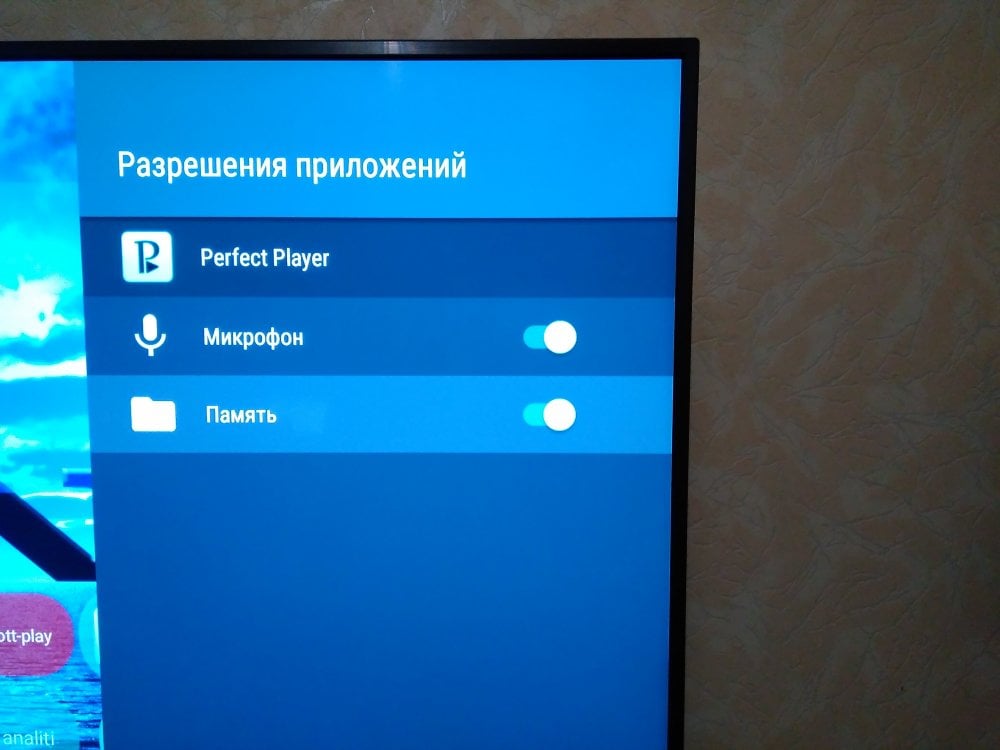
Далее открыть, и попадаем на главный экран приложения. Жмем на шестеренку, и попадаем сюда
Спойлер
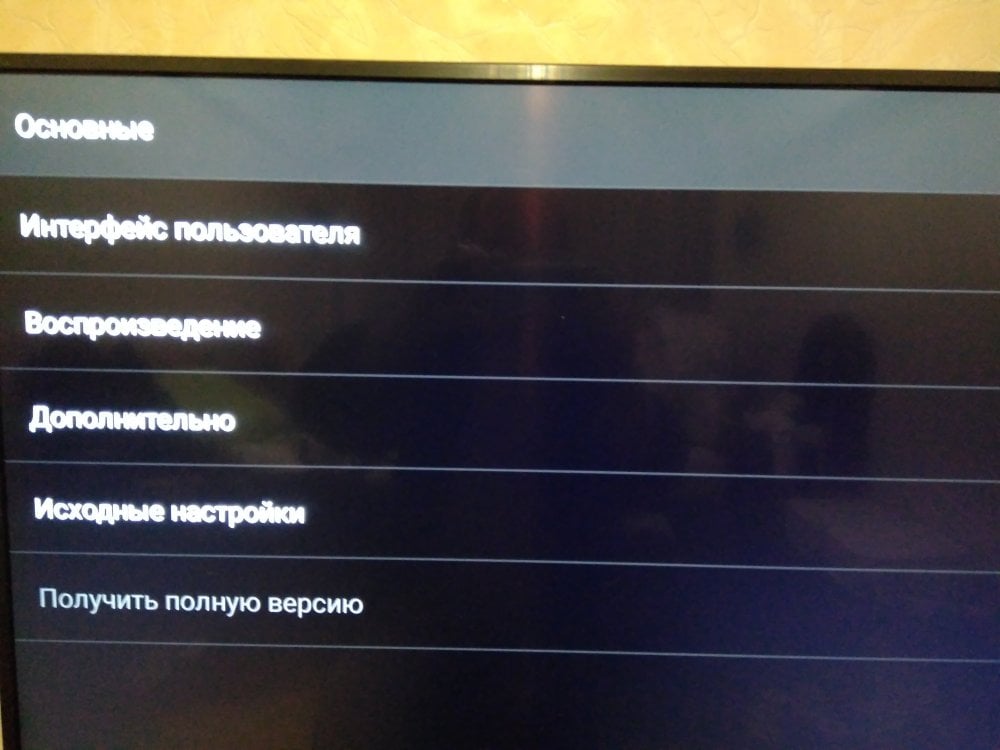
Заходим в основные, жмем на плейлист, и вводим прямую ссылку с биллинга, (где куплен Ваш пакет) на автообновляемый плейлист.
В поле имя, надо обязательно прописать имя edem. Это для того, чтобы работал EPG, и соответственно архив.
Выглядит будет так
Спойлер
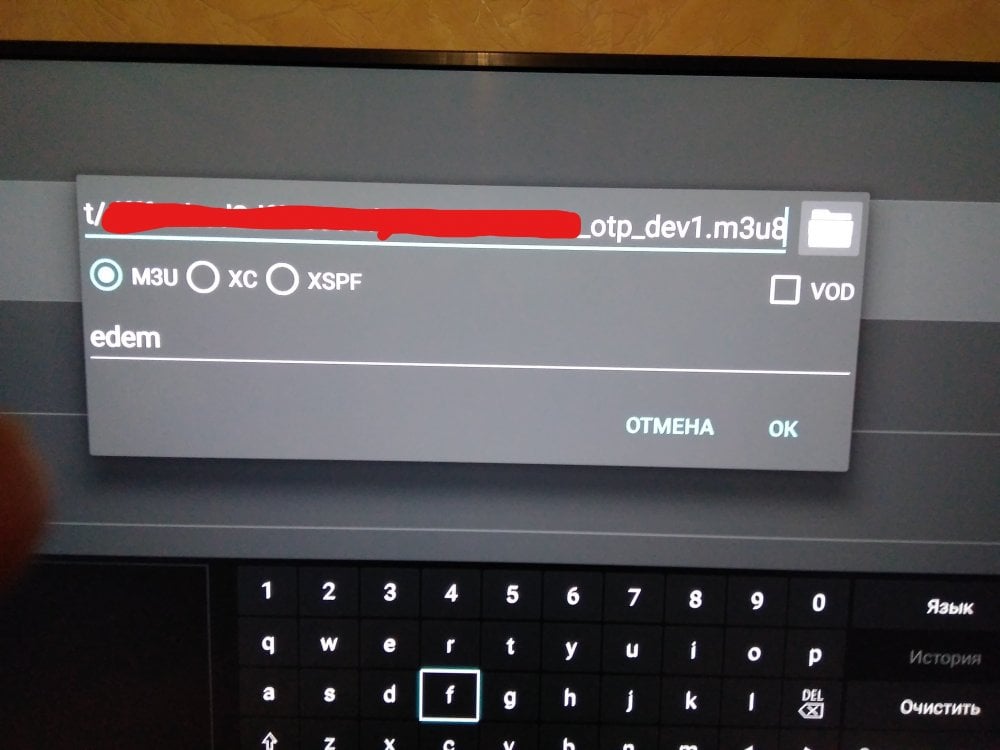
Далее жмем ОК, и попадаем в предыдущее окно, где жмем на EPG. Здесь прописываем ссылку с биллинга. должно получится так
Спойлер
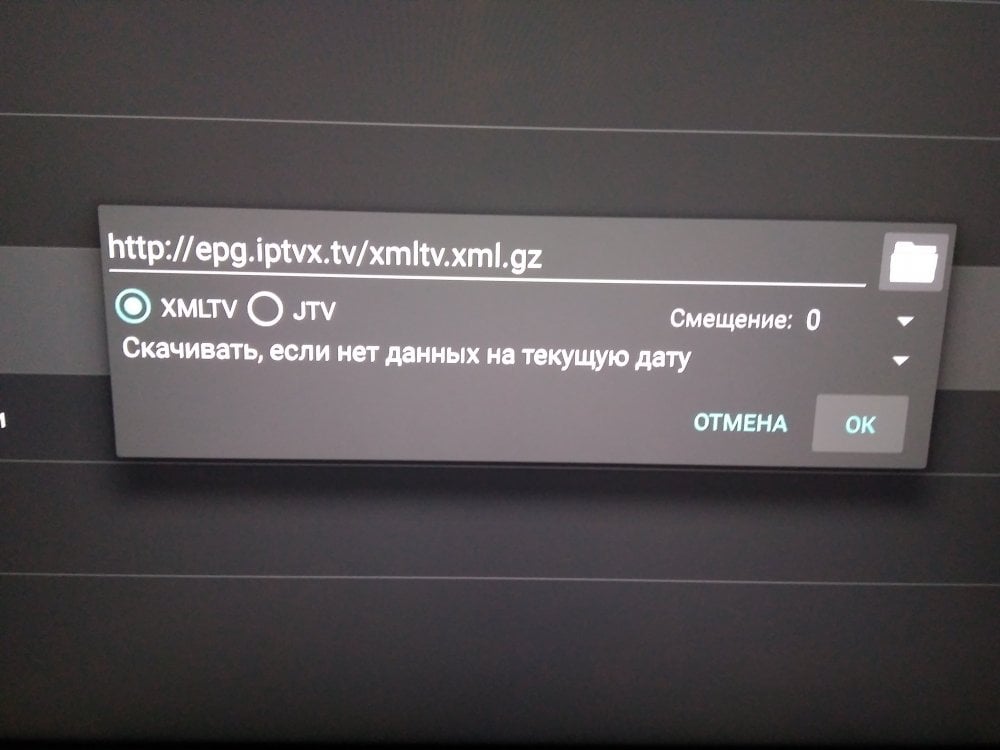
Жмем ОК, и кнопкой назад, возвращаемся на главный экран настроек.
В разделе Интерфейс пользователя, Вы можете выбрать язык и тему оформления приложения, часы и т.д., самое главное в этом разделе, поставит галку на Группы каналов в виде папок.
Затем заходим в Воспроизвидение. Здесь нам нужно выставить декодер, и буфер. Делаем как на скрине.
Спойлер
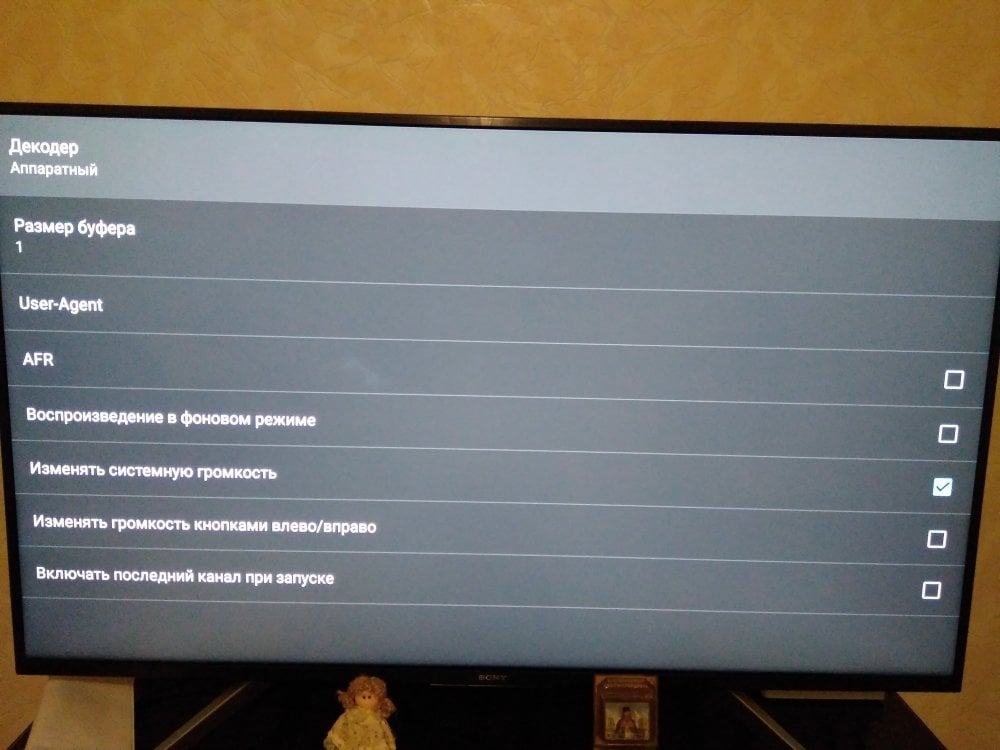
Выходим, и заходим в Дополнительно. И делаем как на скрине.
Спойлер
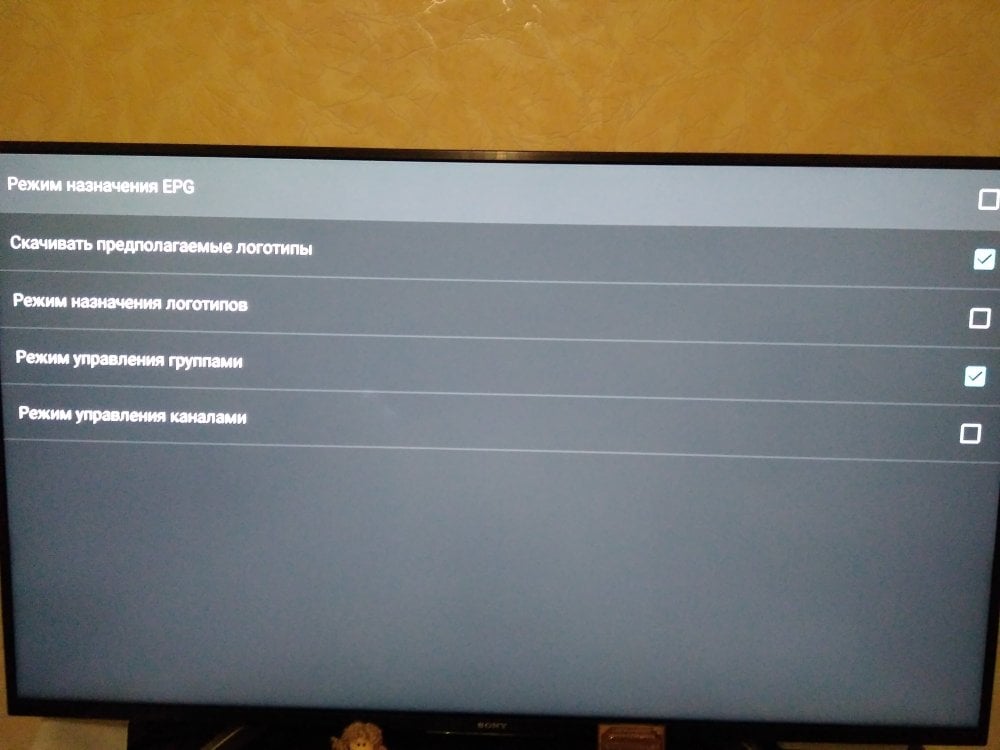
Все, жмем кнопку назад два раза, и приложение начинает обновляться
Спойлер
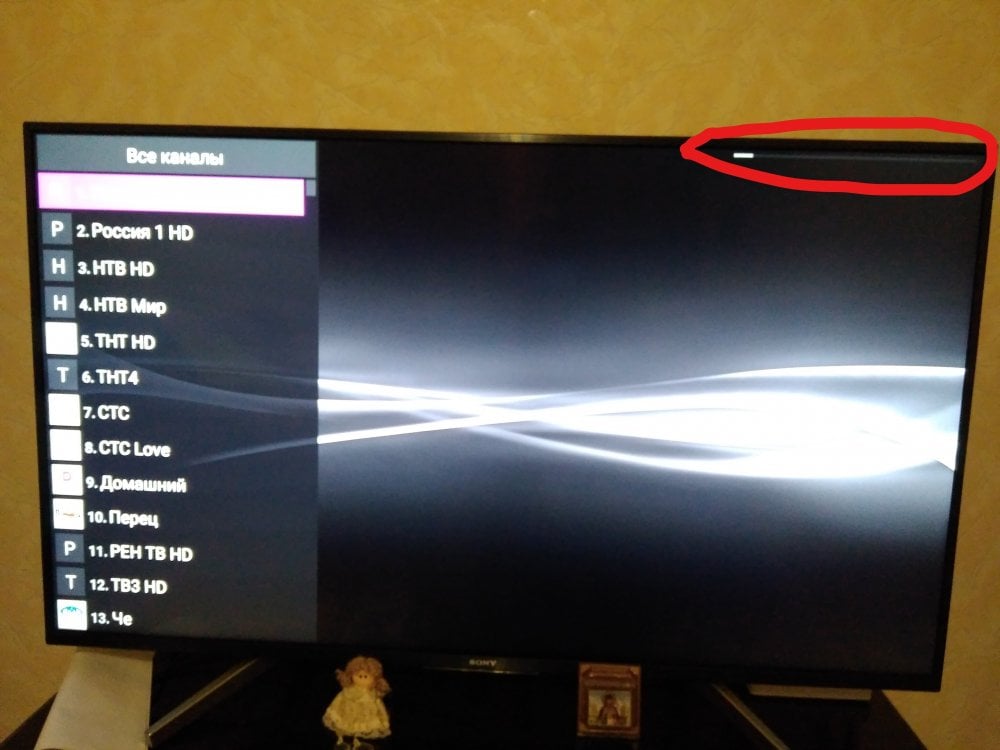
После полной загрузки шкалы, что обведена красным, появится надпись о количестве загруженных программ, надо обязательно выйти из приложения (двойной клик назад, и подтвердить) и заново зайти.
Затем, долгий тап на кнопку ОК, и появляется окно где нам надо тапнуть на Показывать EPG
Спойлер
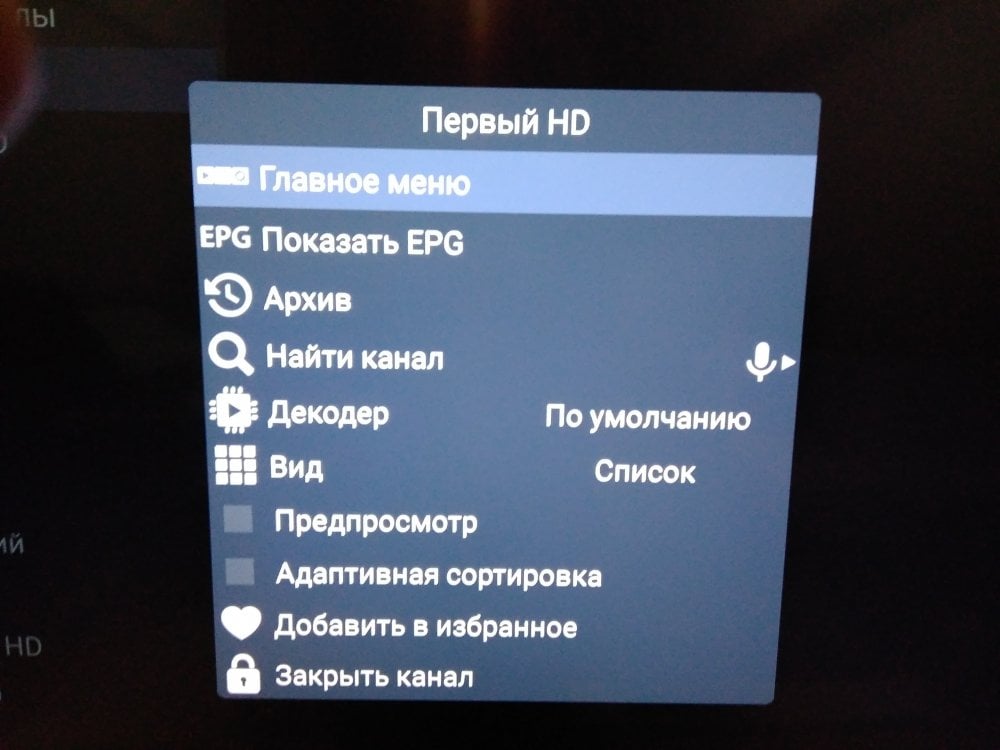
Если все правильно прописали в ссылках, то должно быть так
Спойлер
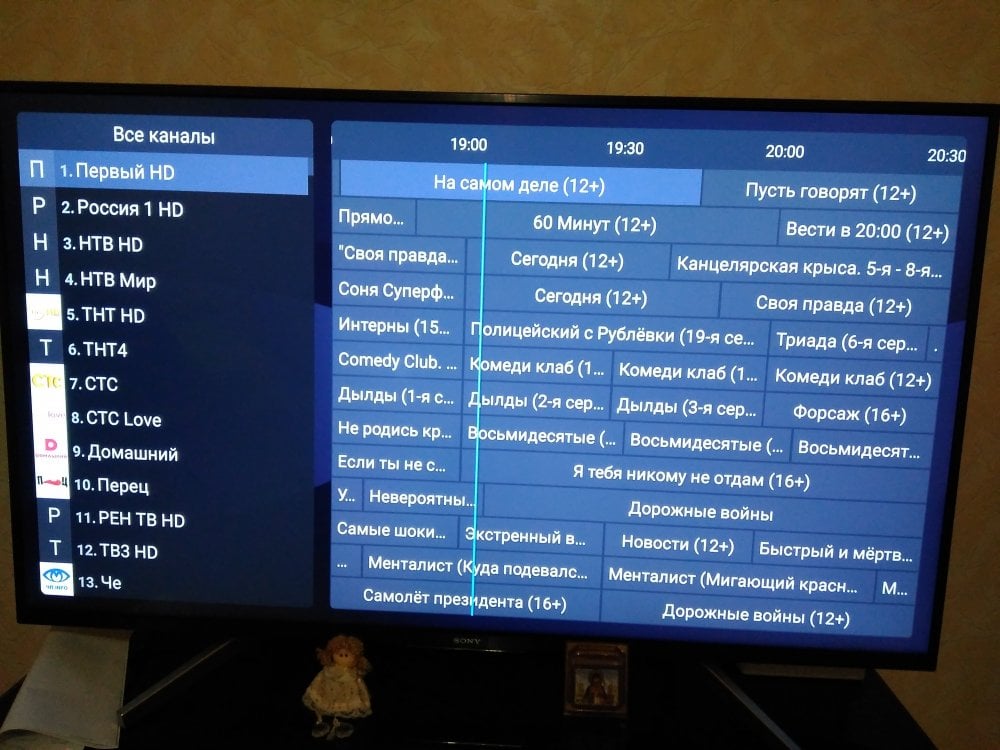
Кнопкой влево, мы переходим в группу каналов, выбираем любимую вами группу, любимый канал, и наслаждаемся просмотром
Спойлер
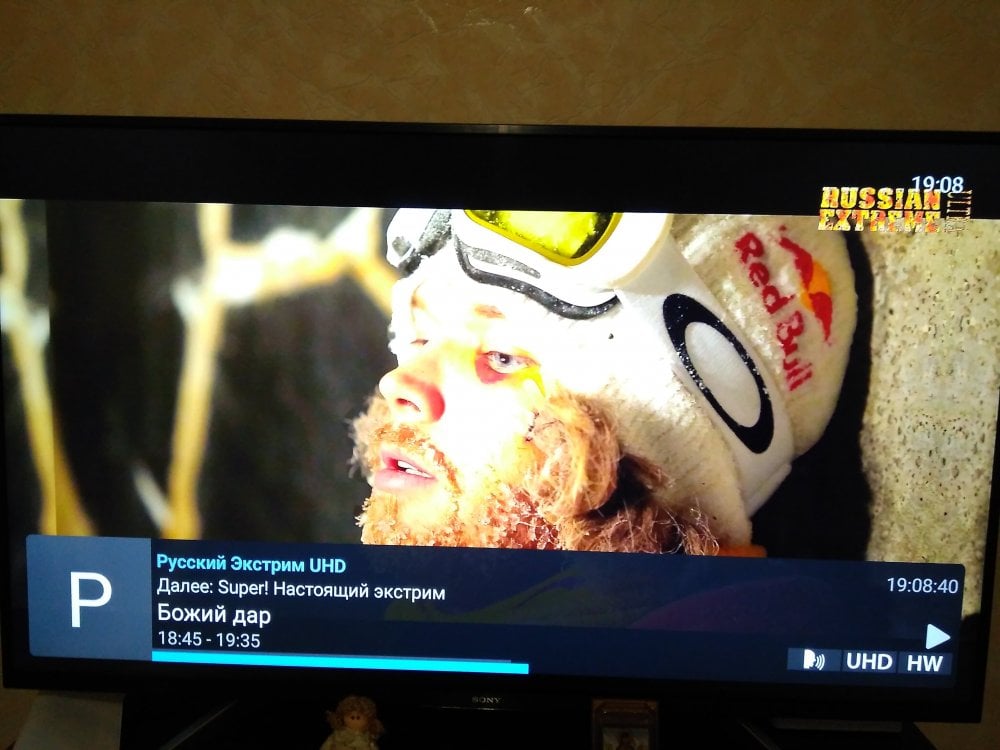
Если я что то пропустил,…спрашивайте)))
Изменено 8 октября, 2019 пользователем hlopok
Рекомендованное приложение для просмотра каналов iTV Live на андроид-устройствах.
Требования к устройствам: Android 4+.
Разработчик NIKLABS : Perfect Player
Perfect Player — IPTV/Медиа плеер с интерфейсом ТВ приставки для просмотра видео на ТВ, планшете и смартфоне.
Приложение не содержит встроенных каналов, для этого Вы должны добавить плейлисты в настройках.
Попробуйте различные варианты Декодера в настройках для получения лучшего качества воспроизведения.
Возможности:
— Красивое экранное меню для удобного просмотра видео при минимальных действиях пользователя
— Масштабируемый интерфейс пользователя корректно отображается при любых разрешениях и выбранном размере шрифта
— Просмотр IPTV с группами каналов, логотипами и программой передач (EPG)
— Просмотр локальных файлов с SD-карты, USB и тп.
— Поддержка видео плагинов для просмотра онлайн видео
— Поддерживаемые форматы плейлистов: M3U, XSPF
— Поддерживаемые форматы EPG: XMLTV, JTV
— Поддержка работы через udpxy (UDP-TO-HTTP прокси)
— Возможность мгновенного получения обновленного плейлиста, EPG, логотипов от сервера данных IPTV (ПК версия Perfect Player), введя в настройках только лишь адрес Сервера данных IPTV
— Возможность управления мышью, клавиатурой, пультом ДУ, пальцами и др.
— Поддерживает Perfect Cast IPTV — приложение-пульт, разработанное специально для Perfect Player
— Большая панель управления полезна на устройствах с малым размером экрана (показать/скрыть панель можно касанием двумя пальцами)
— Вкл. последний канал при запуске
— Отображение дополнительной информации EPG (категория, описание программы…)
Полностью адаптирован для работы каналов с нашего сервиса,включая работу Архива.
Для настройки просмотра необходимо:
1. Установить приложение Perfect Player из файла, прикреплённого внизу сообщения.
2. После запуска приложения, открыть панель настроек
3. Выбрать раздел «Настройки»
4. Перейти в пункт «Основные»
5. Перейти в пункт «Плейлист»
6. В появившемся окне прописываем адрес плейлиста(ссылку ) из биллинга PerfectPlayer.m3u8
7.В строке EPG1 прописываем ссылку на программу из биллинга(Настройки-Программа EPG) .
8. Подтверждаем кнопкой ОК. И выходим из меню настроек
Доступны как бесплатная, так и платная версия.
Дополнительные возможности полной(платной) версии:
— Отсутствие рекламы
— Доступна опция «Включать последний канал при старте»
— Доступна опция «Предпросмотр» (предварительный просмотр воспроизводимого канала и отображение дополнительной информации EPG во всех видах списка каналов)
— Возможность голосового поиска канала
— Возможность изменения прозрачности экранного меню
— Доступна опция «Расположение информационной панели» для темы «Графит»
— Доступна опция «Время показа информационной панели»
-
21.3 МБ
Просмотры: 75
Последнее редактирование: 09.03.2022